Samsung BD-H5900 User Manual [ru]
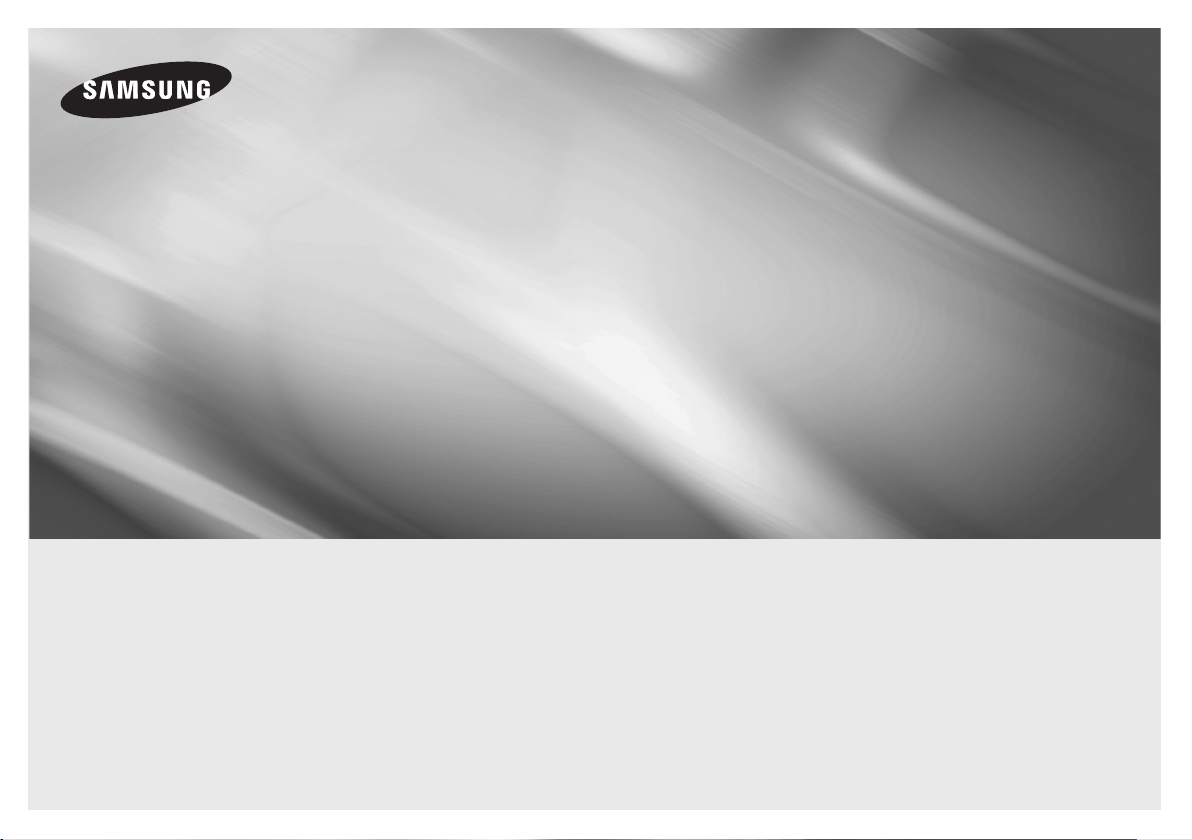
BD-H5900
Проигрыватель дисков Blu-ray™
(Blu-ray-плеер)
руководство пользователя
Удивительные возможности
Благодарим Вас за приобретение этого продукта компании Samsung.
Для получения более полного обслуживания зарегистрируйте
свое устройство по адресу:
www.samsung.com/register
РУССКИЙ
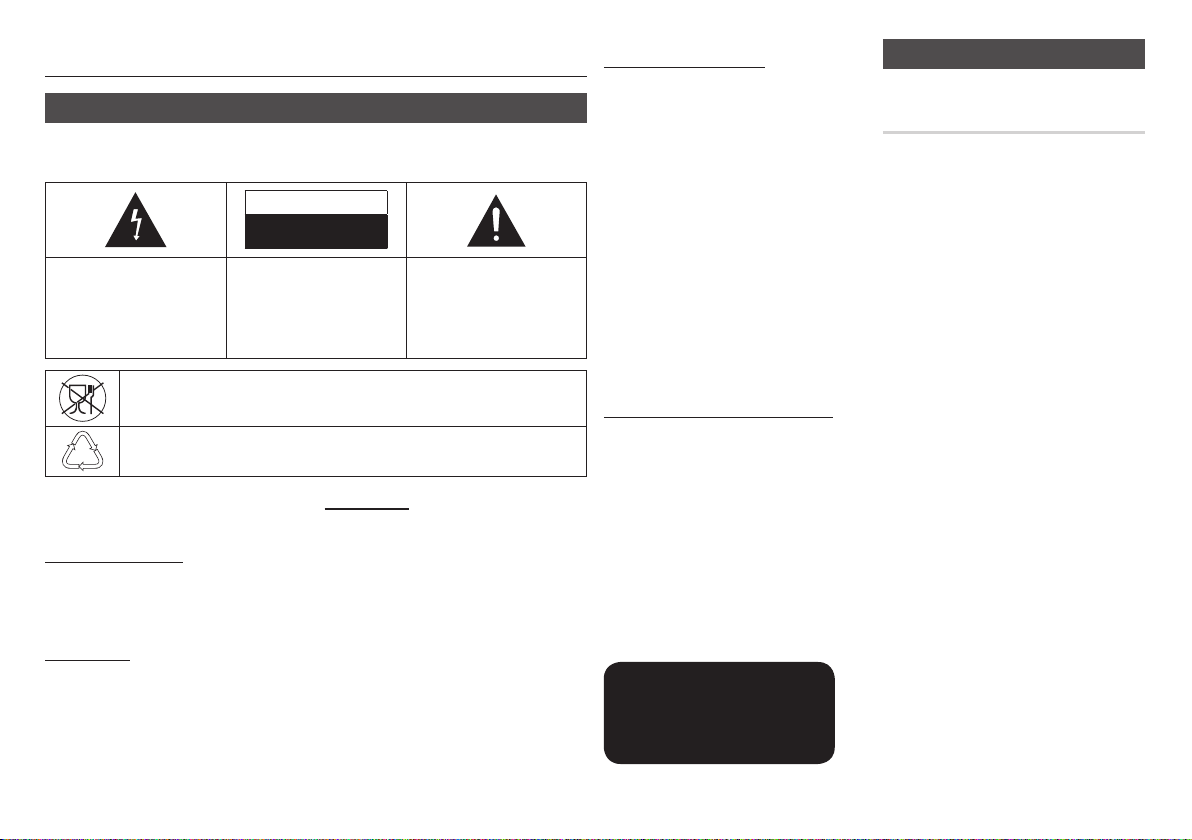
Информация по технике безопасности
Предупреждение
ВО ИЗБЕЖАНИЕ ПОРАЖЕНИЯ ЭЛЕКТРИЧЕСКИМ ТОКОМ, НЕ СНИМАЙТЕ КОЖУХ (ИЛИ
ЗАДНЮЮ КРЫШКУ). ВНУТРИ НЕТ ДЕТАЛЕЙ, ОБСЛУЖИВАЕМЫХ ПОЛЬЗОВАТЕЛЕМ.
ДЛЯ ТЕХНИЧЕСКОГО ОБСЛУЖИВАНИЯ ОБРАЩАЙТЕСЬ К КВАЛИФИЦИРОВАННОМУ СПЕЦИАЛИСТУ.
ВНИМАНИЕ
Опасность поражения электрическим
током! Не открывать!
Этот символ указывает, что внутри данного
изделия имеется "опасное напряжение",
которое может привести к поражению
электрическим током или травме.
Символ «не для пищевой продукции» применяется в соответствие с техническим регламентом Таможенного союза «О
безопасности упаковки» 005/2011 и указывает на то, что упаковка данного продукта не предназначена для повторного
использования и подлежит утилизации. Упаковку данного продукта запрещается использовать для хранения пищевой продукции.
Символ «петля Мебиуса» указывает на возможность утилизации упаковки. Символ может быть дополнен обозначением
материала упаковки в виде цифрового и/или буквенного обозначения.
Не устанавливайте это изделие в
ограниченном пространстве, например, в
книжную полку или аналогичное место.
ПРЕДУПРЕЖДЕНИЕ
Во избежание повреждения, которое может
привести к пожару или поражению электрическим
током не допускайте попадания данного изделия
под дождь или в условия высокой влажности.
ВНИМАНИЕ
В BLU-RAY ПРОИГРЫВАТЕЛЕ ИСПОЛЬЗУЕТСЯ
ЛАЗЕР С НЕВИДИМЫМ ЛУЧОМ, КОТОРЫЙ МОЖЕТ
ПРИВЕСТИ К ОПАСНОМУ ОБЛУЧЕНИЮ, ЕСЛИ
ОН НАПРАВЛЕН НА ЧЕЛОВЕКА. ОБЯЗАТЕЛЬНО
УБЕДИТЕСЬ В ТОМ, ЧТО ВЫ ПРАВИЛЬНО
ПОЛЬЗУЙТЕСЬ BLU-RAY ПРОИГРЫВАТЕЛЕМ В
СООТВЕТСТВИИ С ИНСТРУКЦИЕЙ.
ВНИМАНИЕ: ВО ИЗБЕЖАНИЕ ПОРАЖЕНИЯ
ЭЛЕКТРИЧЕСКИМ ТОКОМ НЕ ОТКРЫВАЙТЕ
КРЫШКУ (ИЛИ ЗАДНЮЮ ПАНЕЛЬ) УСТРОЙСТВА.
ВНУТРИ ОТСУТСТВУЮТ ДЕТАЛИ, ОБСЛУЖИВАНИЕ
КОТОРЫХ МОЖЕТ ВЫПОЛНЯТЬ ПОЛЬЗОВАТЕЛЬ.
ОБСЛУЖИВАНИЕ ДОЛЖНО ВЫПОЛНЯТЬСЯ
КВАЛИФИЦИРОВАННЫМИ СПЕЦИАЛИСТАМИ.
ВНИМАНИЕ
В ЭТОМ ИЗДЕЛИИ ИМЕЕТСЯ ЛАЗЕР.
ИСПОЛЬЗОВАНИЕ ОРГАНОВ РЕГУЛИРОВКИ ИЛИ
ВЫПОЛНЕНИЕ ПРОЦЕДУР, НЕ ОПИСАННЫХ В
ДАННОЙ ИНСТРУКЦИИ, МОЖЕТ ПРИВЕСТИ К
ОПАСНОМУ ОБЛУЧЕНИЮ ЛАЗЕРОМ.
НЕ ОТКРЫВАЙТЕ КРЫШКИ И НЕ ПЫТАЙТЕСЬ
РЕМОНТИРОВАТЬ САМОСТОЯТЕЛЬНО.
ДЛЯ ТЕХНИЧЕСКОГО ОБСЛУЖИВАНИЯ ОБРАЩАЙТЕСЬ
К КВАЛИФИЦИРОВАННОМУ СПЕЦИАЛИСТУ.
Данное изделие удовлетворяет требованиям
положений ЕС, когда для соединения изделия
с другим оборудованием используются
экранированные кабели и разъемы. Для
предотвращения электромагнитных помех работе
другого электронного оборудования, такого, как
радиоприемники и телевизоры, используйте для
соединений экранированные кабели и разъемы.
Этот символ указывает, что в документации
на изделие имеется важная инструкция.
Сетевой шнур этого оборудования снабжен прессованной вилкой,
содержащей плавкий предохранитель. Номинал предохранителя
указан на той поверхности вилки, где расположены контактные штыри.
Если требуется замена предохранителя, должен использоваться
плавкий предохранитель того же номинала, соответствующий
стандарту BS1362.
Никогда не пользуйтесь вилкой со снятой крышкой отделения
для предохранителя. Если эта крышка съемная и потребовалась ее
замена, она должна иметь такой же цвет, как цвет предохранителя,
вставляемого в отделение для предохранителя. Запасные крышки
можно приобрести через дилера, продавшего вам систему.
Если вилка, входящая в комплект поставки, не подходит к
сетевым розеткам, установленным в вашем доме, или если
сетевой шнур слишком короток для подключения к розетке,
вы должны подобрать соответствующий удлинитель или
проконсультироваться с вашим дилером.
Однако если нет никакой альтернативы, кроме как отрезать
вилку, выньте из нее предохранитель, а затем избавьтесь от вилки
с соблюдением осторожности. Не вставляйте отрезанную вилку
в розетку, так как имеется опасность поражения электрическим
током при прикосновении к оголенному гибкому проводу.
Чтобы полностью отсоединить изделие от сети переменного тока,
необходимо выдернуть вилку сетевого шнура из розетки, поэтому
к вилке сетевого шнура доложен быть обеспечен легкий доступ.
На изделие, к которому прилагается данная инструкция для
пользователя, предоставлена лицензия определенными
третьими сторонами, обладающими определенными правами на
интеллектуальную собственность.
ЛАЗЕРНЫЙ ПРОДУКТ КЛАССА 1
Данный проигрыватель компакт-дисков классифицируется
как ЛАЗЕРНЫЙ продукт КЛАССА 1. Использование
элементов управления, настройки или выполнение
процедур, не указанных в данном руководстве, может
привести к опасному радиоактивному облучению.
ВНИМАНИЕ :
•
ПРИ ОТКРЫТИИ СУЩЕСТВУЕТ ОПАСНОСТЬ ОБЛУЧЕНИЯ
ВИДИМЫМ И НЕВИДИМЫМ ЛАЗЕРОМ КЛАССА 3B.
ИЗБЕГАЙТЕ ВОЗДЕЙСТВИЯ ЛУЧА. (IEC 60825-1)
•
В ЭТОМ устройстве ИСПОЛЬЗУЕТСЯ ЛАЗЕР.
ИСПОЛЬЗОВАНИЕ ЭЛЕМЕНТОВ УПРАВЛЕНИЯ,
НАСТРОЙКИ ИЛИ ВЫПОЛНЕНИЕ ПРОЦЕДУР, НЕ
УКАЗАННЫХ В ДАННОМ РУКОВОДСТВЕ, МОЖЕТ
ПРИВЕСТИ К ВОЗНИКНОВЕНИЮ ОПАСНОГО
ЛАЗЕРНОГО ИЗЛУЧЕНИЯ. НЕ СЛЕДУЕТ ОТКРЫВАТЬ
КРЫШКУ И ВЫПОЛНЯТЬ РЕМОНТ САМОСТОЯТЕЛЬНО.
ОБСЛУЖИВАНИЕ ДОЛЖНО ПРОИЗВОДИТЬСЯ
КВАЛИФИЦИРОВАННЫМИ СПЕЦИАЛИСТАМИ.
CLASS 1 LASER PRODUCT
KLASSE 1 LASER PRODUKT
LUOKAN 1 LASER LAITE
KLASS 1 LASER APPARAT
PRODUCTO LÁSER CLASE 1
ВАЖНЫЕ ЗАМЕЧАНИЯ
Меры предосторожности
Важные инструкции по
безопасности
Внимательно прочитайте следующие
инструкции по эксплуатации перед
использованием устройства. Выполняйте
все приведенные ниже инструкции по
технике безопасности.
Сохраните данные инструкции по
эксплуатации для дальнейшего
использования.
Прочтите данные инструкции.
1.
Сохраните эти инструкции.
2.
Обращайте внимание на все
3.
предупреждения.
Следуйте всем инструкциям.
4.
Не используйте данное устройство вблизи
5.
воды.
Используйте для чистки только сухую ткань.
6.
Не закрывайте вентиляционные отверстия.
7.
Выполняйте установку в соответствии с
инструкциями производителя.
Не устанавливайте устройство вблизи
8.
каких-либо источников тепла, таких как
радиаторы, обогреватели, плиты или
другие устройства (включая AV-ресиверы),
выделяющие тепло.
Не пренебрегайте безопасностью, которую
9.
обеспечивает полярная вилка или вилка
с заземлением. Полярная вилка имеет два
ножевых контакта, один шире другого.
Вилка с заземлением имеет два ножевых
контакта и штырь заземления. Широкий
ножевой контакт и штырь заземления
предназначены для обеспечения вашей
безопасности. Если прилагаемая вилка
не подходит к розетке, обратитесь к
электрику для замены устаревшей розетки.
Не наступайте на кабель питания и не
10.
защемляйте его, особенно рядом с
вилками, электрическими розетками и
местом их прикрепления к устройству.
Используйте только принадлежности,
11.
указанные производителем.
2
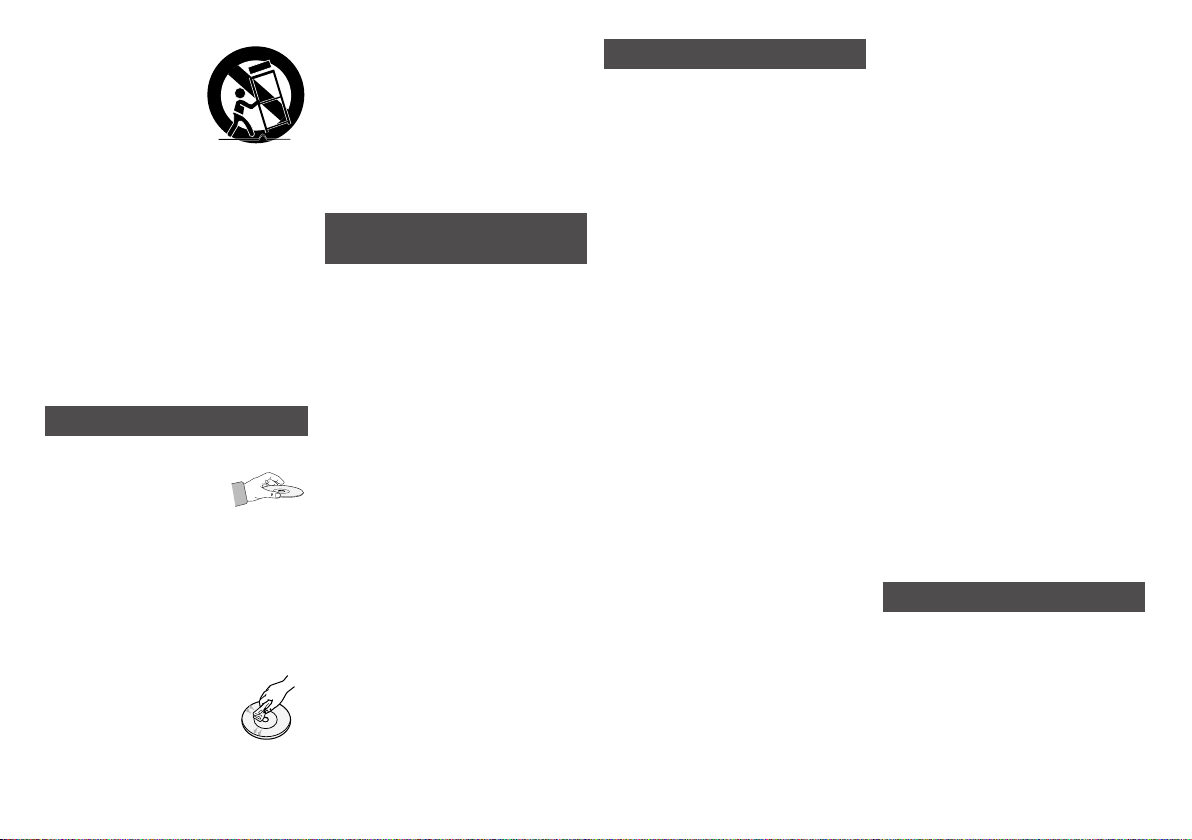
Используйте
12.
устройство только с
тележкой, подставкой,
штативом,
кронштейном и столом,
указанным
производителем
или приобретенным
вместе с устройством. При использовании
тележки и при ее передвижении соблюдайте
осторожность, чтобы избежать травм
вследствие опрокидывания.
Отключайте данное устройство от
13.
розетки во время гроз или если оно не
используется длительное время.
Обслуживание и ремонт должны
14.
выполняться квалифицированными
специалистами. Техобслуживание
необходимо при любом повреждении
устройства, например, при повреждении
кабеля питания или вилки, при попадании
жидкости или предметов внутрь устройства, при
попадании устройства под дождь или при его
сильном увлажнении, сбоях в работе или падении.
Хранение и обращение с дисками
• Как следует держать диск
- Наличие на диске
отпечатков пальцев
или царапин может
привести к ухудшению
качества звука и изображения или
стать причиной пропусков фрагментов
воспроизведения.
- Не прикасайтесь к поверхности диска,
на которой записаны данные.
- Держите диск за края во избежание появления
отпечатков пальцев на поверхности диска.
- Не наклеивайте на диск бумагу или
клейкую ленту.
• Чистящие диски
- Если на диске имеются
отпечатки
пальцев или грязь, очистите
его поверхность с помощью
слабого раствора моющего
средства, разбавленного
водой, а затем протрите мягкой тканью.
- При очистке диска аккуратно
протирайте его в направлении от
центра к краям.
• Хранение дисков
`Не подвергайте воздействию прямых
солнечных лучей.
`Храните в хорошо вентилируемом
месте.
`Храните диск в чистом защитном
чехле в вертикальном положении.
Меры предосторожности при
использовании
•
Не подвергайте это устройство
воздействию воды. Не ставьте на
устройство предметы,
жидкостью, например вазы.
• Для полного отключения питания
устройства следует извлечь вилку из
розетки. Поэтому вилка должна быть
всегда доступна.
•
Не следует подключать несколько
электроприборов к одной розетке. Перегрузка
может привести к перегреву и возгоранию.
•
Перед подключением других компонентов к
проигрывателю обязательно выключите их.
•
При перемещении проигрывателя из
холодного места сразу в теплое на рабочих
деталях и линзах может образоваться
конденсат, что может привести к сбоям при
воспроизведении дисков.
отключите проигрыватель от розетки,
подождите два часа, а затем подключите
кабель питания к розетке. Затем вставьте
диск и повторите попытку воспроизведения.
•
Если слышен необычный шум, идет
дым или вы чувствуете запах гари,
немедленно отключите переключатель
питания и отключите кабель питания
от сетевой розетки. Затем обратитесь
в ближайший сервисный центр за
получением технической поддержки. Не
используйте устройство. Использование
устройства в таком состоянии может
привести к воспламенению или поражению
электрическим током.
заполненные
В этом случае
Использование функции 3D
ВАЖНЫЕ СВЕДЕНИЯ ПО ОХРАНЕ ЗДОРОВЬЯ
И БЕЗОПАСНОСТИ ПРИ ПРОСМОТРЕ 3DИЗОБРАЖЕНИЙ.
Прежде чем использовать функцию 3D,
прочтите и уясните следующие сведения по
безопасности.
•
Некоторые люди могут испытывать
дискомфорт во время просмотра
телевизоров 3D, например
головокружение, тошноту и головные
боли.
Если вы почувствуете любой из подобных
симптомов, прекратите просмотр
телевизора 3D, снимите очки 3D Active
Glasses и отдохните.
•
Просмотр 3D-изображений в течение
продолжительного времени может
привести к усталости глаз. Если вы
почувствуете усталость глаз, прекратите
просмотр 3D телевизора, снимите очки
3D Active Glasses и отдохните.
• Взрослые должны часто проверять
состояние детей, использующих функцию
3D.
Если они пожалуются на усталость
глаз, головные боли, головокружение
или тошноту, немедленно прекратите
просмотр телевизора 3D и дайте детям
отдохнуть.
• Не используйте очки 3D Active Glasses
не по назначению (например, как очки
для коррекции зрения, солнечные или
защитные очки и т. д.).
•
Не включайте просмотр с функцией 3D и
не используйте очки 3D Active Glasses,
когда ходите по комнате. Использование
функции 3D или очков 3D Active Glasses
во время перемещения по комнате
привести к серьезным травмам вследствие
столкновения с различными предметами,
спотыкания и/или падения.
•
Для просмотра 3D-содержимого
подключите 3D-устройство (AV-ресивер или
телевизор, поддерживающий функцию 3D) к
порту HDMI OUT проигрывателя с помощью
высокоскоростного кабеля HDMI. Перед
просмотром 3D-содержимого наденьте 3Dочки.
• Проигрыватель выводит трехмерные
сигналы только при использовании
кабеля HDMI через порт HDMI OUT.
• Поскольку разрешение видео в режиме
воспроизведения 3D фиксированное и
соответствует разрешению исходного
трехмерного видео, это разрешение
нельзя изменять по своему усмотрению.
• Некоторые функции, такие как BD Wise
или настройка размера или разрешения
экрана, могут работать неправильно в
режиме воспроизведения 3D.
•
Для правильного воспроизведения
трехмерного сигнала необходимо
использовать высокоскоростной кабель
HDMI.
• При просмотре 3D-изображений следует
находиться от телевизора на расстоянии,
в три и более раза превышающем
ширину его экрана. Например, от экрана
шириной 1,25 м следует находиться на
расстоянии 3,5 м.
• Для получения наилучших 3Dизображений следует установить экран,
на котором воспроизводится 3D-видео,
на уровне глаз.
• Если проигрыватель подключен к
каким-либо трехмерным устройствам,
трехмерный эффект может работать
неправильно.
• Данный проигрыватель не поддерживает
преобразование содержимого в формате
2D в формат 3D.
• “Blu-ray 3D” и логотип “Blu-ray 3D”
являются товарными знаками Blu-ray Disc
Association.
Авторское право
© 2014 Samsung Electronics Co.,Ltd.
Все права защищены. Никакая часть
настоящего руководства не может быть
воспроизведена или скопирована без
предварительного письменного согласия
компании Samsung Electronics Co.,Ltd.
3
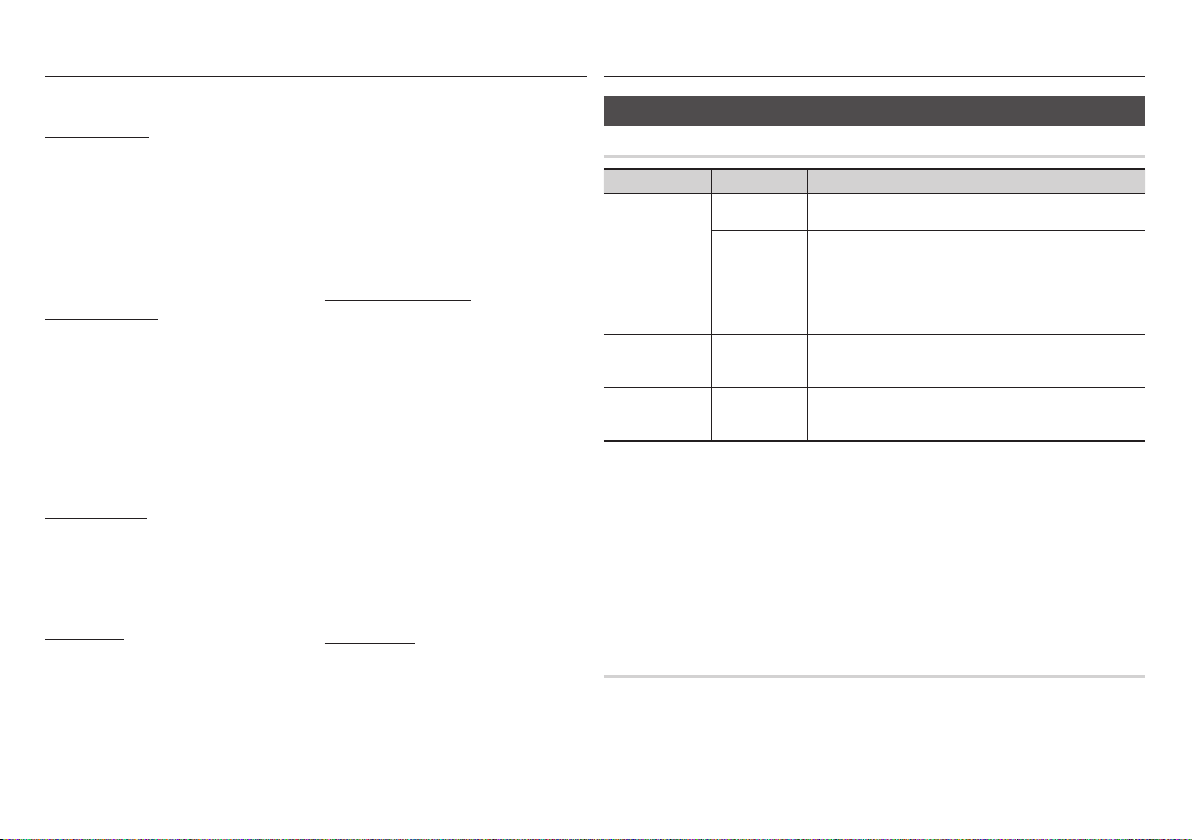
Содержание Начало работы
ИНФОРМАЦИЯ ПО ТЕХНИКЕ
БЕЗОПАСНОСТИ
Предупреждение ........................................ 2
Меры предосторожности ...........................2
Хранение и обращение с дисками ............. 3
Меры предосторожности при
использовании ...........................................3
Использование функции 3D ....................... 3
Авторское право ........................................ 3
НАЧАЛО РАБОТЫ
Перед прочтением руководства
пользователя .............................................. 4
Логотипы воспроизводимых
проигрывателем дисков ............................. 5
Принадлежности ........................................ 6
Передняя панель ........................................ 7
Задняя панель ............................................7
Пульт дистанционного управления ...........7
ПОДКЛЮЧЕНИЯ
Подключение к телевизору ........................ 8
Подключение к аудиосистеме .................... 8
Подключение к сетевому
маршрутизатору ......................................... 9
НАСТРОЙКИ
Начальная настройка ...............................10
Навигация по меню .................................. 10
Доступ в меню настроек ..........................10
Дисплей .................................................... 10
Аудио ........................................................12
Сеть ..........................................................13
Система ....................................................16
Язык ..........................................................16
Защита ...................................................... 16
Общее ....................................................... 17
Поддержка ................................................17
ФУНКЦИЯ MEDIA PLAY
Воспроизведение коммерческих
дисков ......................................................18
Воспроизведение файлов на
устройстве USB ........................................18
Воспроизведение диска с
содержимым, записанным
пользователем ..........................................18
Воспроизведение содержимого,
сохраненного на компьютере или
устройстве AllShare, на проигрывателе
дисков Blu-ray ..........................................19
Управление воспроизведением видео ....19
Управление воспроизведением
музыки ...................................................... 19
Воспроизведение фотографий ................. 21
ПРИЛОЖЕНИЕ
Устранение неполадок ............................. 21
Технические характеристики ................... 23
Перед прочтением руководства пользователя
Типы воспроизводимых дисков и содержимого
Носитель Тип диска Сведения
Диск Blu-ray
Диск 3D Blu-ray
VCD
ВИДЕО
МУЗЫКА
ФОТОГРАФИИ
ПРИМЕЧАНИЕ
✎
`Проигрыватель может не поддерживать воспроизведение определенных дисков CD-RW/-R и DVD-R из-за типа
диска или условий записи.
`Если диск DVD-RW/-R записан в видеоформате DVD неправильно, он не будет воспроизводиться.
`Проигрыватель не будет воспроизводить содержимое, записанное на диск DVD-R при скорости передачи
превышающей 10 Мбит/с.
`Проигрыватель не будет воспроизводить содержимое, записанное на диск BD-R или устройство USB при скорости
передачи превышающей 25 Мбит/с.
`Воспроизведение может быть невозможно при использовании определенных типов дисков, а также при
использовании таких функций, как изменение ракурса или настройка форматного соотношения. Сведения о диске
указаны на коробке диска. Обращайтесь к ним при необходимости..
`При воспроизведении дисков BD-J загрузка может занять больше времени, чем при воспроизведении обычных
дисков, или же могут выполняться медленнее некоторые функции.
DVD-VIDEO
DVD-RW
DVD-R
DVD+RW
DVD+R
CD-RW/-R,
DVD-RW/-R,
BD-RE/-R
CD-RW/-R,
DVD-RW/-R,
BD-RE/-R
Диск BD-ROM или BD-RE/-R, записанный в формате BD-RE.
VCD, DVD-VIDEO, записанный DVD+RW/DVD-RW(V)/DVD-R/+R,
которые были записаны и закрыты, или носитель USB с содержимым
DivX, MKV, MP4.
Музыка, записанная на CD-RW/-R, DVD-RW/-R, BD-RE/-R, или носитель
USB с содержимым MP3 или WMA.
Фотографии, записанные на CD-RW/-R, DVD-RW/-R, BD-RE/-R, или
носитель USB с содержимым JPEG.
Типы невоспроизводимых дисков
• HD DVD
• DVD-ROM/PD/
MV и т. д.
• DVD-RAM
• Super Audio CD
(кроме слоя CD)
•
DVD-RW (режим VR)
•
CVD/CD-ROM/
CDV/CD-G/CD-I/LD
(CD-G воспроизводится
только аудио без графики)
• DVD-R 3,9 ГБ
для авторских
записей.
4
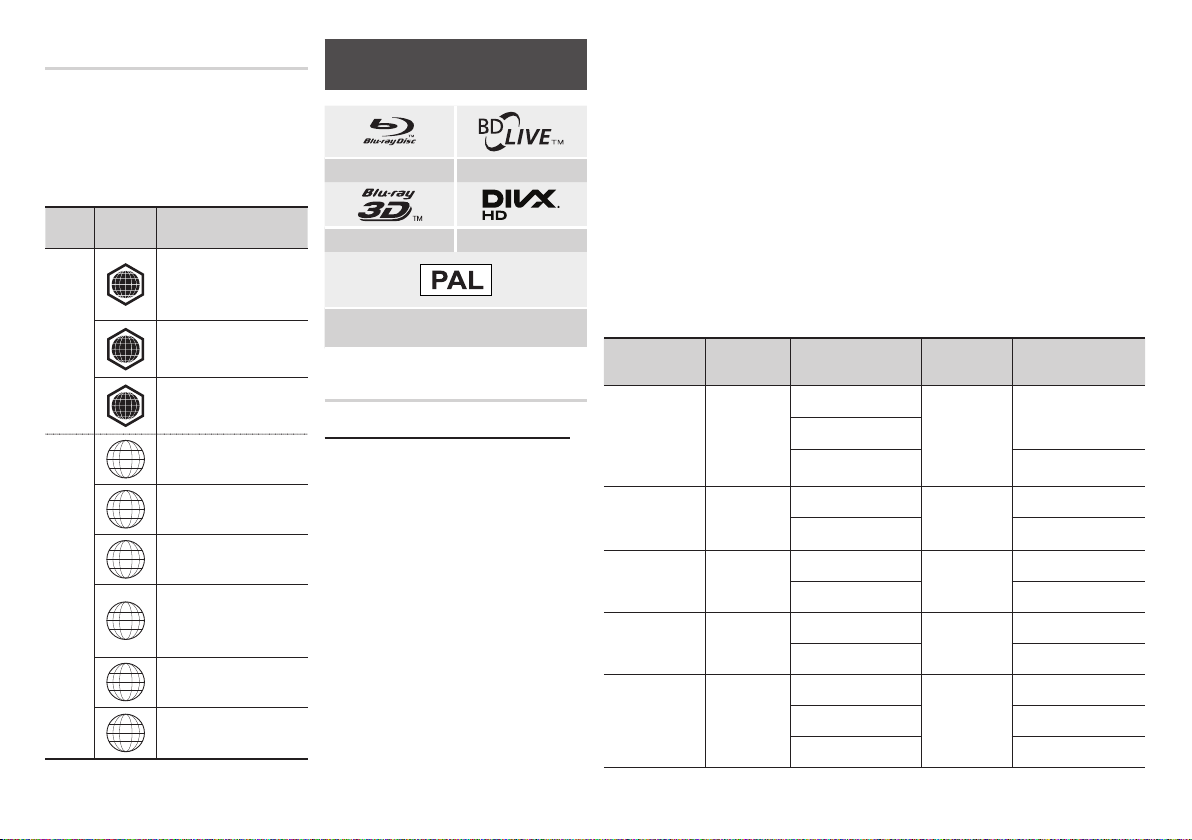
Региональный код
Как проигрыватели, так и диски
кодируются по регионам. Чтобы диск
мог воспроизводиться, эти коды должны
совпадать. Если коды не совпадают, диск
воспроизводиться не будет.
Код региона данного проигрывателя указан
на его задней панели.
Тип
диска
Диск
Blu-ray
DVD-
VIDEO
Регионал-
ьный код
A
B
C
1
2
3
4
5
6
Регион
Северная Америка, Центральная
Америка, Южная Америка,
Корея, Япония, Тайвань, Гонконг
и Юго-восточная Азия.
Европа, Гренландия, территории
Франции, Ближний Восток, Африка,
Австралия и Новая Зеландия.
Индия, Китай, Россия,
Центральная и Южная Азия.
США, территории США и Канада
Европа, Япония, Ближний Восток,
Египет, Африка, Гренландия
Тайвань, Корея, Филиппины,
Индонезия, Гонконг
Мексика, Южная Америка,
Центральная Америка, Австралия,
Новая Зеландия, Тихоокеанские
острова, район Карибского моря
Россия, Восточная Европа, Индия,
Северная Корея, Монголия
Китай
Логотипы воспроизводимых
проигрывателем дисков
Диск Blu-ray BD-LIVE
Диск 3D Blu-ray DivX
Система вещания PAL, принятая в Великобритании,
Франции, Германии и т.д.
Поддерживаемые форматы
файлов
Примечания по соединению USB
• Проигрыватель поддерживает
возможность подключения носителя USB,
проигрывателей MP3, цифровых камер и
устройств чтения карт USB
• Не поддерживает, если имя папки или файла
превышает 128 символов.
• Некоторые устройства USB/внешний
жесткий диск/цифровые камеры могут быть
несовместимы с проигрывателем.
• Проигрыватель поддерживает файловые
системы FAT16, FAT32 и NTFS.
• Подключайте устройства USB
непосредственно к порту USB
проигрывателя. Подключение через
кабель USB может вызвать проблемы
совместимости
•
В случае вставки нескольких запоминающих
устройств в устройство чтения карт оно может
работать неправильно.
•
Проигрыватель не поддерживает протокол PTP.
• Не отключайте устройство USB во время
процесса загрузки.
.
• Чем больше разрешение изображения, тем больше времени требуется для его отображения
на экране.
• На данном проигрывателе нельзя воспроизводить файлы MP3 с технологией DRM (Digital
Rights Management), которые были загружены с платных сайтов.
•
Данный проигрыватель поддерживает только видео с частотой кадров менее 30 кадр/с. (кадров в секунду).
• Данный проигрыватель поддерживает только устройства USB Mass Storage Class (MSC), такие
как флэш-диски и жесткие диски USB. (Концентратор не поддерживается.)
• Определенные жесткие диски USB, устройства чтения карт памяти с несколькими гнездами и
флеш-диски могут быть несовместимы с данным проигрывателем.
• Если некоторые устройства потребляют слишком много электроэнергии, они могут быть
ограничены устройством защиты цепи.
• Если воспроизведение с жесткого диска USB прерывается, обеспечьте дополнительную
мощность посредством подключения жесткого диска к розетке.
Если проблему не удалось устранить, обратитесь к производителю жесткого диска USB.
•
Компания SAMSUNG не несет ответственности за любые повреждения файлов или потерю данных
• Проигрыватель не поддерживает сжатые, разреженные и зашифрованные файлы NTSF.
• Можно устранить неисправность или отформатировать устройство USB с помощью
настольного компьютера. (только ОС MS-Windows)
Поддержка видеофайлов
Расширение
файла
*.avi
*.mkv
*.wmv
*.mp4
*.mpg
*.mpeg
Контейнер Видеокодек Аудиокодек Разрешение
AVI
MKV
WMV (wmv9)
MP4
PS
DivX 3.11/4/5/6
MP4v3
H.264 BP/MP/HP
VC-1 AP MP3
H.264 BP/MP/HP
VC-1 AP
VC-1 SM
MP4 (mp4v)
H.264 BP/MP/HP
MPEG1
MPEG2
H.264 BP/MP/HP
MP3
Dolby Digital
DTS
WMA
PCM
Dolby Digital
DTS
WMA
AAC
MP1, 2
Dolby Digital
DTS
1920x1080
1920x1080
1920x1080
1920x1080
1920x1080
1920x1080
1920x1080
1920x1080
1920x1080
1920x1080
1920x1080
.
5
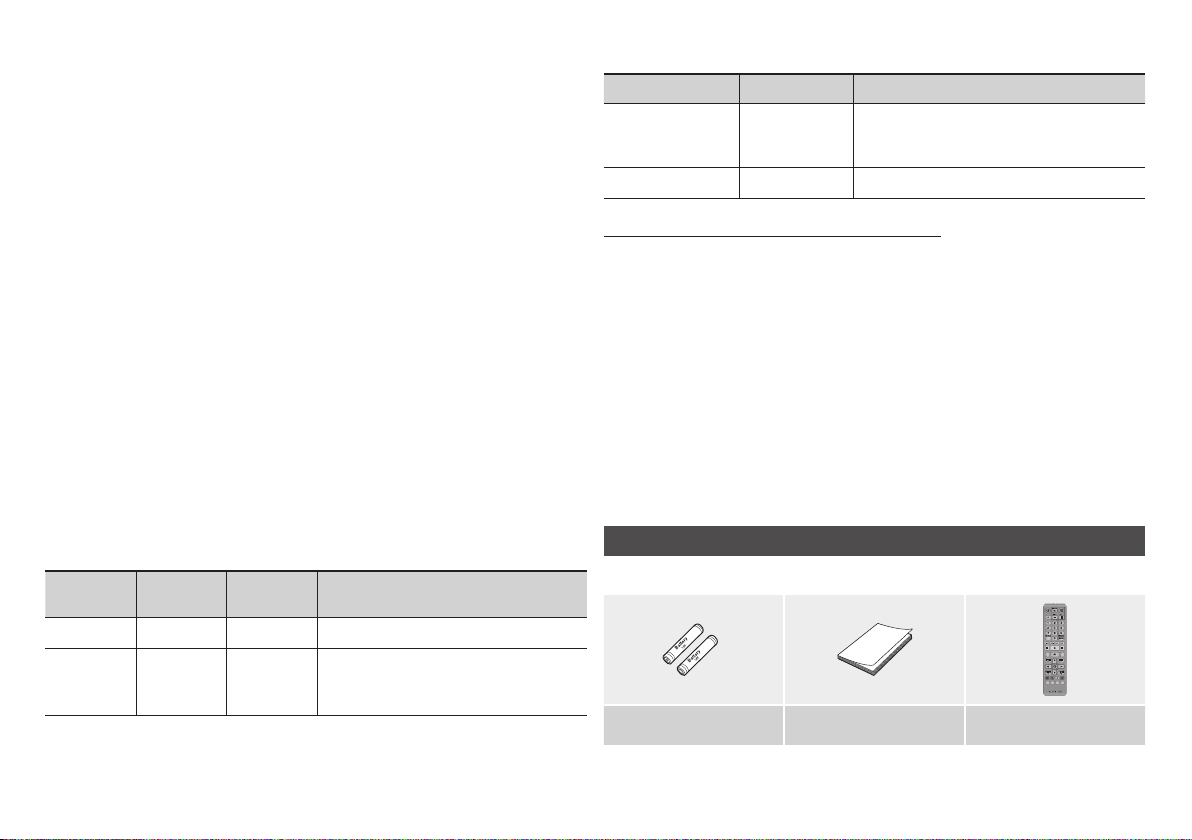
• Ограничения
- Даже если файл закодирован с использованием указанного выше поддерживаемого
кодека, он может не воспроизводиться, если есть дефекты в его содержимом.
- Нормальное воспроизведение не гарантируется, если информация в контейнере
неверна или файл поврежден.
- Воспроизведение может прерываться, если у файлов значения скорости передачи/
частоты кадров превышают стандартные.
- Функция пропуска недоступна, если повреждена таблица индексов файла.
• Видеодекодер
- Поддерживает форматы до H.264 и 4.1. and AVCHD
- Не поддерживаются форматы H.264 FMO/ASO/RS и VC1 SP/MP/AP L4
- MPEG4 SP, ASP :
Ниже 1280 x 720 : не более 60 кадров
Выше 1280 x 720 : не более 30 кадров
- Не поддерживается GMC 2 или выше
• Аудиодекодер
- Поддерживаются форматы WMA 7, 8, 9 и STD
- Не поддерживается формат WMA с частотой дискретизации 22050Гц моно.
- AAC : макс. частота дискретизации: 96 кГц (8, 11, 12, 16, 22, 24, 32, 44,1, 48, 64, 88,2,
96); макс. скорость передачи бит: 320 Кбит/с.
Поддерживаемые форматы файлов субтитров DivX
*.ttxt, *.smi, *.srt, *.sub, *.txt
ПРИМЕЧАНИЕ
✎
`Некоторые диски в формате DivX, MKV и MP4 воспроизвести не получится. Это зависит от разрешения видео и
частоты кадров.
Поддержка музыкальных файлов
Расширение
файла
*.mp3
Контейнер Аудиокодек Диапазон поддержки
MP3 MP3
-
* Частота дискретизации (в кГц) - 8, 11, 16, 22, 32, 44,1, 48
*.wma
WMA WMA
* Скорость передачи битов - все скорости передачи битов в
диапазоне от 5 до 355 Кбит/с
Поддержка файлов изображений
Расширение файла Тип Разрешение
*.jpg
*.jpeg
JPEG
15360x8640
*.jpe
*.png
PNG
15360x8640
AVCHD (Advanced Video Codec High Definition)
• На данном проигрывателе могут воспроизводиться диски в формате AVCHD. Диски
такого формата, как правило, используются и записываются с помощью видеокамер.
• Формат AVCHD – это формат высокого разрешения для цифровых видеокамер.
• Формат сжатия файлов изображений MPEG-4 AVC/H.264 является более эффективным
по сравнению с обычным форматом сжатия.
• В некоторых дисках AVCHD используется формат “x.v.Color”. На данном проигрывателе
могут воспроизводиться диски AVCHD в формате “x.v.Color”.
• “x.v.Color” является товарным знаком корпорации Sony.
• “AVCHD” и логотип AVCHD являются товарными знаками Matsushita Electronic Industrial
Co., Ltd. и корпорации Sony.
ПРИМЕЧАНИЕ
✎
`Некоторые диски AVCHD могут не воспроизводиться из-за условий записи.
Сессия диска формата AVCHD должна быть завершена.
`Формат “x.v.Color” позволяет отображать большую палитру цветов, чем обычный диск DVD, записанный с
помощью видеокамеры.
Принадлежности
Проверьте наличие входящих в комплект принадлежностей, перечисленных ниже.
AUDIO HOME SUBTITLE
FULLBONUS REPEATREPEAT
SCREEN
A-BVIEW
Батареи для пульта дистанционного
управления (размер AAA)
Руководство пользователя Пульт дистанционного управления
6
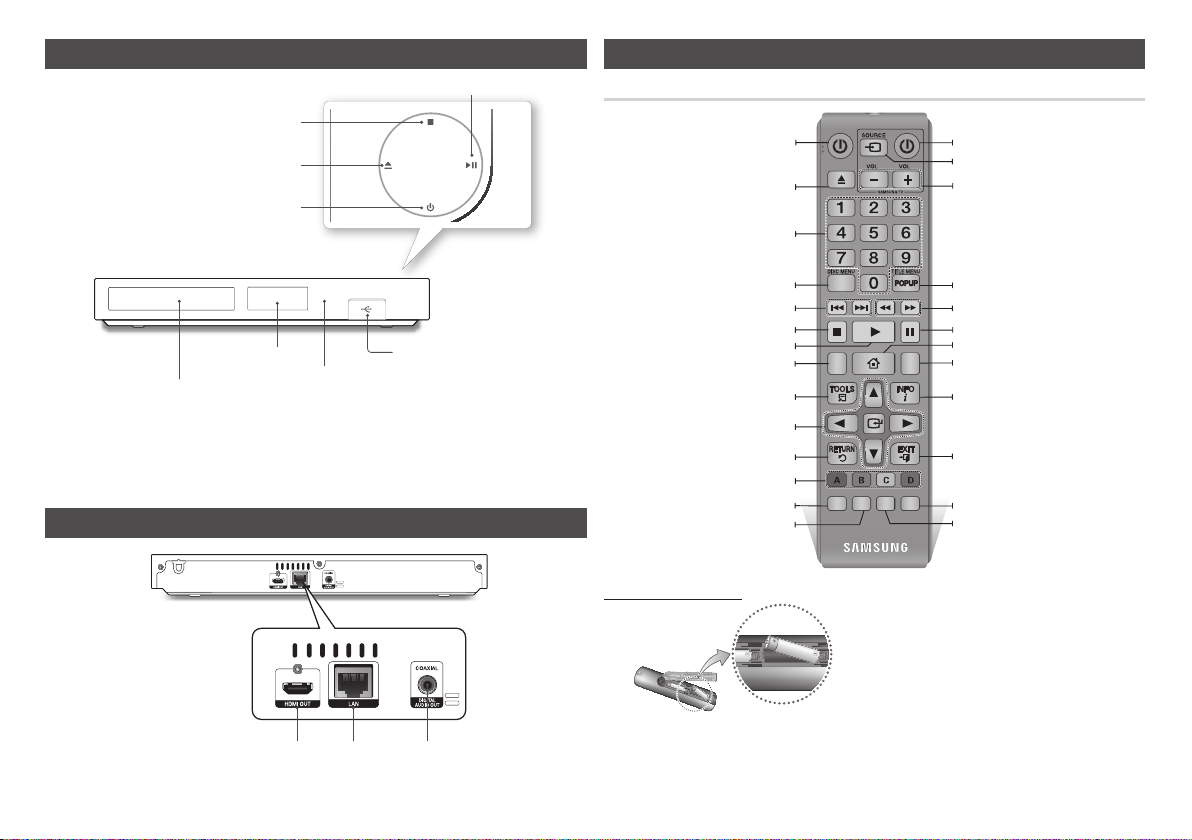
Передняя панель
КНОПКА ВОСПРОИЗВЕДЕНИЯ/ПАУЗЫ
Пульт дистанционного управления
Знакомство с пультом дистанционного управления
КНОПКА ОСТАНОВКИ
КНОПКА ОТКРЫТЬ/ЗАКРЫТЬ
КНОПКА ПИТАНИЯ
ДИСПЛЕЙ
ПРИМЕЧАНИЕ
ЛОТОК ДЛЯ ДИСКА
✎
`При отображении меню диска Blu-ray возможно не удастся начать воспроизведение фильма нажатием кнопки
воспроизведения на самом проигрывателе или пульте дистанционного управления. Для воспроизведения фильма в меню
диска следует выбрать Воспроизведение фильма или Пуск и нажать кнопку v на пульте дистанционного управления.
`Для обновления программного обеспечения проигрывателя с помощью гнезда хоста USB необходимо
использовать карту памяти USB.
ДАТЧИК ПРИЕМА СИГНАЛА ПУЛЬТА
ДИСТАНЦИОННОГО УПРАВЛЕНИЯ
USB-ХОСТ
Задняя панель
HDMI OUT LAN DIGITAL AUDIO OUT
Включение и выключение проигрывателя.
Нажмите, чтобы открыть или закрыть
Используйте цифровые кнопки для
Используйте эту кнопку для открытия
Используйте эти кнопки для перехода
Нажмите эту кнопку для остановки диска.
Нажмите эту кнопку для воспроизведения диска.
Используйте эту кнопку для получения
доступа к различным функциям звука на
Нажмите эту кнопку для использования
Используйте эту кнопку для выбора элементов
меню и изменения значений параметров.
Эти кнопки используются для выбора элементов меню
проигрывателя, а также функций дисков Blu-ray.
Нажмите для использования функции
С помощъю этой кноки можно запустить
повторное воспропзведенпе дпска A-B.
лоток для дисков.
настройки параметров.
меню диска.
назад или вперед.
диске. (диск Blu-ray/DVD/VCD).
меню “Сервис”.
Возврат к предыдущему меню.
Bonusview.
Установка батарей
ПРИМЕЧАНИЕ
✎
Если пульт дистанционного управления работает :
`
•
Проверьте полярность батарей (+/–).
AUDIO HOME SUBTITLE
FULLBONUS REPEAT REPEAT
SCREEN
A-BVIEW
!
Включение и выключение телевизора.
После завершения установки можно установить
источник входного сигнала на телевизоре.
Регулировка громкости телевизора.
Используется для открытия всплывающего
меню/меню заголовков.
Нажмите эту кнопку для поиска назад или
вперед.
Нажмите, чтобы приостановить воспроизведение диска.
Переход к главному меню.
Нажмите эту кнопку для изменения языка
субтитров диска Blu-ray/DVD.
Используйте эту кнопку для отображения
информации о воспроизведении.
Используется для выхода из меню.
Нажмите для отображения содержимого
во весь экран телевизора.
Во время воспроизведения дисков Bluray/DVD/VCD эта кнопка не работает.
Возможность повтора воспроизведения
названия, раздела, дорожки или диска.
•
Проверьте, не разряжены ли батареи.
•
Проверьте, нет ли препятствий на пути сигнала датчика пульта
дистанционного управления.
•
Проверьте, нет ли рядом источника флуоресцентного освещения.
ВНИМАНИЕ
Утилизация использованных батарей должна выполняться в
`
соответствии с местными экологическими предписаниями. Не
выбрасывайте батареи в корзину с бытовыми отходами.
Не бросайте батареи в огонь.
`
Не допускайте короткого замыкания или нагревания батарей, не разбирайте их.
`
При неправильной замене батареи существует опасность взрыва. Для
`
замены используйте только такие же или аналогичные батареи.
7
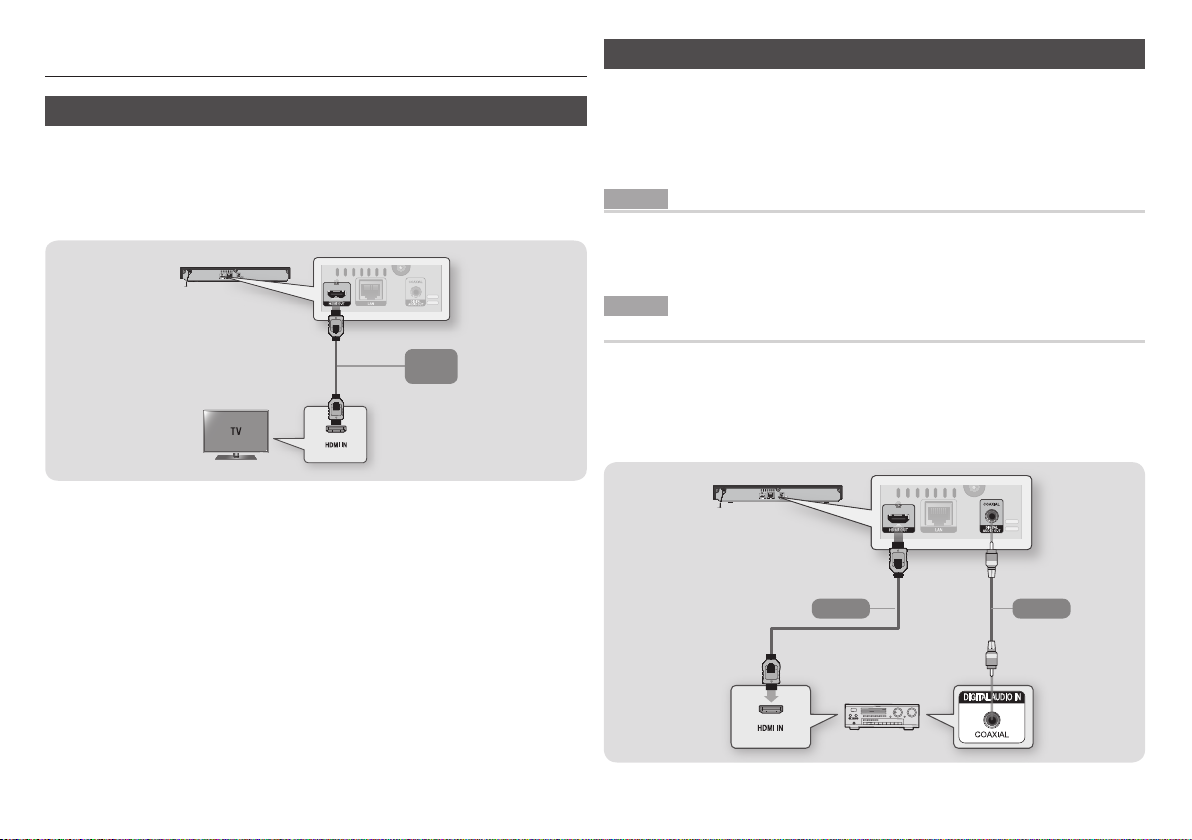
Подключения
Подключение к телевизору
Подключите кабель HDMI (не входит в комплект) к выходу HDMI OUT на задней панели
устройства и входу HDMI IN на телевизоре.
- Не следует подключать кабель питания к сетевой розетке, пока не будут выполнены все
подключения.
- Перед изменением подключений отключите все устройства.
Аудио
Видео
ПРИМЕЧАНИЕ
✎
`Если для подключения к устройству отображения используется кабель HDMI-DVI, для воспроизведения звука
потребуется подключить разъем проигрывателя Digital Audio Out к разъему аудиосистемы.
`При использовании кабеля HDMI выводится цифровой видео- и аудиосигнал, поэтому нет необходимости
подключать аудиокабель.
`В зависимости от типа телевизора определенные значения разрешения выходных сигналов HDMI могут не
поддерживаться. См. руководство пользователя телевизора.
`Если подключить проигрыватель к телевизору с помощью кабеля HDMI или к новому телевизору, а затем
включить проигрыватель, в качестве разрешения выходного сигнала HDMI автоматически будет установлено
самое высокое значение, которое поддерживается телевизором.
`При использовании длинного кабеля HDMI на экране могут возникать помехи. В этом случае выключите в меню
функцию насыщенного цвета для HDMI.
`Для просмотра видео в режиме вывода HDMI 720p, 1080i или 1080p необходимо использовать
высокоскоростной кабель HDMI.
`При использовании кабеля HDMI на телевизор выводится только чистый цифровой сигнал.
Если телевизор не поддерживает HDCP (High-bandwidth Digital Content Protection), на экране появятся помехи.
Подключение к аудиосистеме
Проигрыватель Blu-ray можно подключить к аудиосистеме с помощью метода, описанного
ниже.
- Не следует подключать кабель питания к сетевой розетке, пока не будут выполнены все
подключения.
- Перед изменением подключений отключите все устройства.
Метод 1 Подключение к AV-ресиверу с поддержкой HDMI
• Подключите кабель HDMI (не входит в комплект) к выходу HDMI OUT на задней панели
устройства и входу HDMI IN на ресивере.
• Наилучшее качество (рекомендуется)
Метод 2 Подключение к AV-ресиверу с функцией Dolby Digital или
декодирования DTS
• С помощью цифрового коаксиального кабеля (не входит в комплект) подключите гнездо
Coaxial Digital Audio Out на устройстве к гнезду Digital Coaxial In на ресивере.
• Хорошее качество
• Звук будет выводиться только через два передних громкоговорителя, если для
цифровых выходов задан формат PCM.
Метод 2Метод 1
АудиоАудио
8
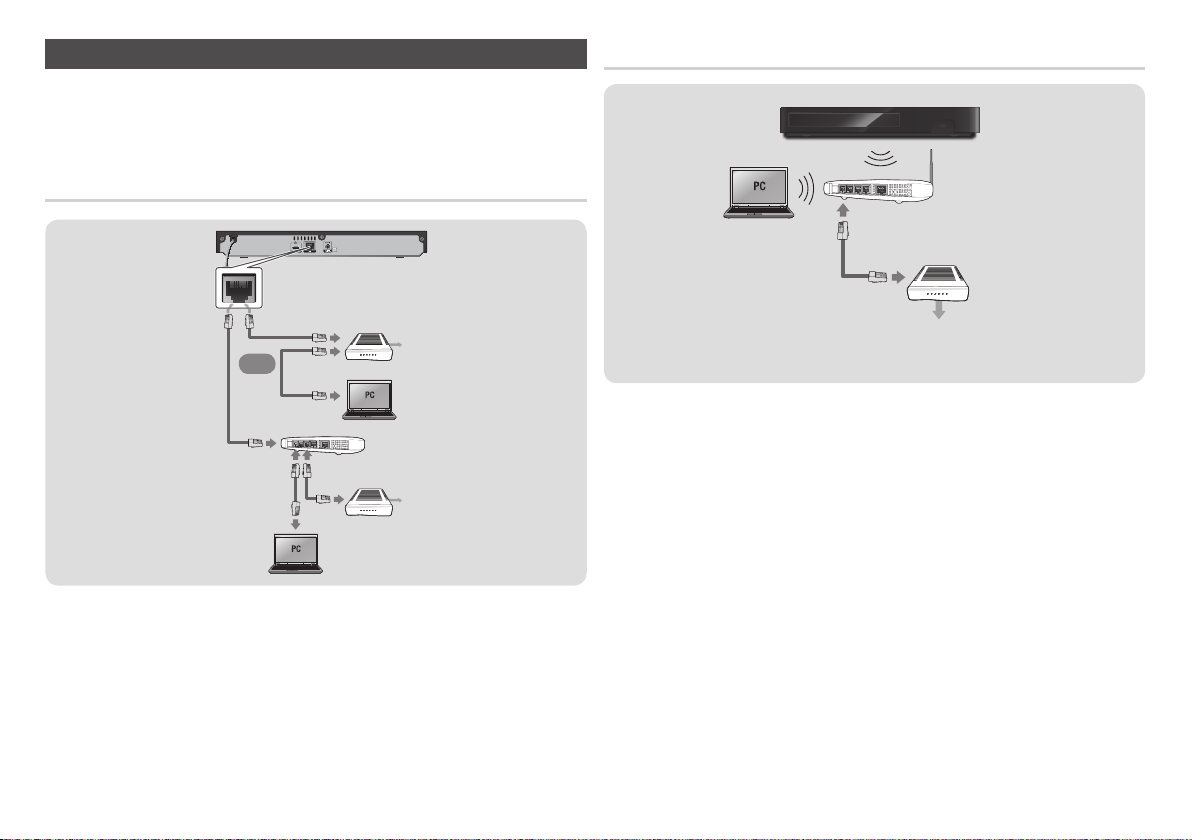
Подключение к сетевому маршрутизатору
Проигрыватель можно подключить к сетевому маршрутизатору с помощью одного из
методов, указанных ниже.
Для использования сетевых функций AllShare компьютер должен быть подключен к сети,
как показано на рисунках.
Подключение к сети может быть проводным или беспроводным.
Проводная сеть
Широкополосный модем
(со встроенным маршрутизатором)
или
Маршрутизатор
Широкополосный
ПРИМЕЧАНИЕ
✎
`Доступ к серверу обновления программного обеспечения Samsung по сети Интернет может быть запрещен. Это зависит от
используемого маршрутизатора или политики поставщика услуг. Для получения дополнительных сведений обратитесь к ISP
(Internet Service Provider).
`Пользователям DSL для подключения к сети необходимо использовать маршрутизатор.
модем
Услуги
широкополосной
связи
Услуги
широкополосной
связи
Беспроводная сеть
Беспроводной
маршрутизатор
Услуги
широкополосной связи
ПРИМЕЧАНИЕ
✎
`Если беспроводной маршрутизатор поддерживает протокол DHCP, то для подсоединения проигрывателя к беспроводной
сети можно использовать протокол DHCP или статический IP-адрес.
`Установите для беспроводного маршрутизатора режим инфраструктуры. Одноранговый режим не поддерживается.
`Проигрыватель поддерживает только протоколы ключа безопасности для беспроводного подключения, перечисленные далее:
-
WEP (OPEN/SHARED), WPA-PSK (TKIP/AES),
WPA2-PSK (TKIP/AES)
`Выберите свободный канал для беспроводного маршрутизатора. Если выбранный канал занят другим устройством,
установленным рядом, то могут возникнуть помехи или перебои со связью.
`Если выбран режим Pure High-throughput (Greenfield) 802.11n и в качестве типа шифрования для маршрутизатора
выбран WEP, TKIP или TKIP-AES (WPS2Mixed), данный проигрыватель не будет поддерживать подключение в
соответствии с новыми спецификациями сертификата Wi-Fi.
`Ввиду своей особенности беспроводная ЛВС может вызвать помехи, зависящие от условий использования (работа
маршрутизатора, расстояние, препятствия, помехи от других устройств и т. д.).
9
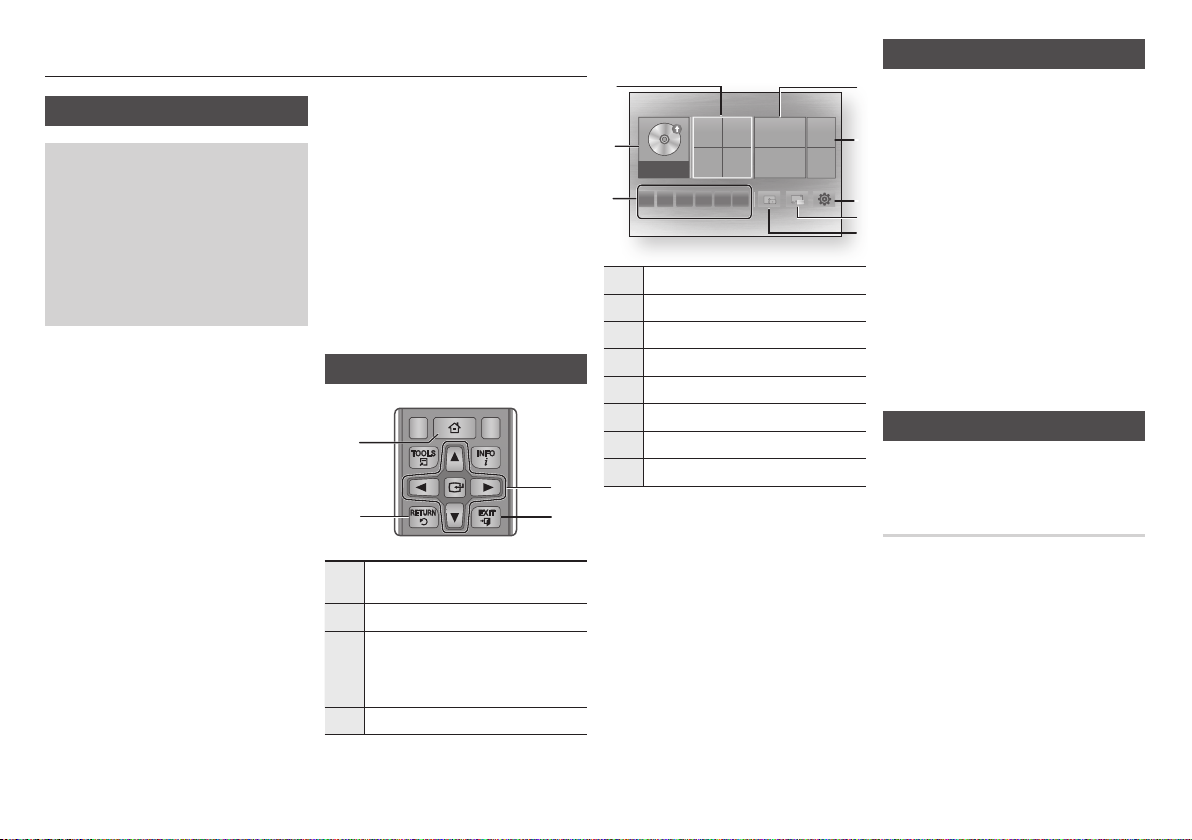
Настройки
AUDIO HOME SUBTITLE
Начальная настройка
• Если не выполнить начальную настройку, то
начальный экран не отобразится.
•
Экраны OSD данного проигрывателя могут измениться
после обновления версии программного обеспечения.
• Действия, которые необходимо выполнить для
доступа к меню, могут отличаться в зависимости от
того, какое меню выбрано.
• По завершении процесса загрузки можно, Можно
использовать кнопки на передней панели устройства
и пульт дистанционного управления.
После того как проигрыватель будет
подключен к телевизору, включите оба
устройства. При первом включении
проигрывателя на телевизоре отобразится
экран начальной настройки. В ходе
начальной настройки можно выбрать язык
экранного меню, формат изображения
(размер экрана), тип сетевого соединения,
а также подключить проигрыватель к сети.
ПРИМЕЧАНИЕ
✎
`Главное меню не отобразится, если не выполнены
начальные настройки.
`Если нажать СИНЮЮ кнопку (D) во время
настройки сети, главное меню откроется, даже
если исходные настройки еще не выполнены.
`При возврате в главное меню полноэкранный
режим будет отменен автоматически.
`Чтобы повторно отобразить экран Начальная
настройка для внесения изменений, нажмите
кнопку @ на передней панели устройства
и удерживайте ее в течение более 5 секунд
при отсутствии диска в устройстве. При
этом произойдет восстановление настроек
проигрывателя по умолчанию.
`По завершении процесса загрузки можно
использовать функцию HDMI-CEC.
10
`Если необходимо использовать функцию
Anynet+(HDMI-CEC), следуйте инструкциям,
приведенным ниже.
1) Подключите проигрыватель к Anynet+(HDMICEC)-совместимому телевизору Samsung с
помощью кабеля HDMI.
2) Установите для функции Anynet+(HDMI-CEC)
значение “Вкл.” и на телевизоре, и на самом
проигрывателе.
3) Задайте для телевизора начальную настройку.
`Если проигрыватель находится в режиме остановки
более 5 минут, на экране телевизора отобразится
экранная заставка. Если проигрыватель находится
в режиме экранной заставки более 20 минут,
питание автоматически отключается.
Навигация по меню
1
2
Кнопка HOME : Нажмите для перехода к
1
главному меню.
Кнопка RETURN :
2
Кнопка v (Ввод) / НАПРАВЛЕНИЕ :
Перемещение курсора или выбор элемента.
3
Выбор элемента, на который наведен курсор.
Подтверждение настройки.
Кнопка EXIT : Выход из текущего меню.
4
Возврат в предыдущее меню.
3
4
• Главное меню
6
Восп. диск Фотографий Βидео Музыка
7
Нет диска
8
App 1 App 2 App 3 App 4
Выбор Βидео.
1
Выбор Музыка.
2
Выбор Настройки.
3
Выбор Сменить устройстьо.
4
Выбор Screen Mirroring.
5
Выбор Фотографий.
6
Выбор Восп. диск.
7
Выбор приложений.
8
ПРИМЕЧАНИЕ
✎
`Для работы с параметрами видео, фото и
музыки необходимо вставить в проигрыватель
соответствующий диск или подключить устройство
флэш-памяти USB.
App 5 App 6
Screen Mirroring Сменить Настройки
устройстьо
Доступ в меню настроек
1
Для доступа в меню Настройки и подменю
выполните следующие действия.
1. Нажмите кнопку POWER.
2
Отобразится главное меню
2.
С помощью кнопок ▲▼◄► выберите
элемент Настройки и нажмите кнопку v.
3. С помощью кнопок ▲▼ выберите
3
нужное подменю и нажмите кнопку v.
4
4.
С помощью кнопок ▲▼ выберите нужный
5
элемент и нажмите кнопку v.
5. Нажмите кнопку EXIT, чтобы выйти из
меню.
ПРИМЕЧАНИЕ
✎
`Действия, которые необходимо выполнить для
доступа к меню, могут отличаться в зависимости
от того, какое меню выбрано. Экранные меню
данного проигрывателя могут измениться после
обновления версии программного обеспечения.
Дисплей
Пользователь может настроить различные
параметры отображения, такие как Формат
ТВ-экрана, Разрешение и т.д.
Настройки 3D
Настройка воспроизведения дисков Blu-ray
с содержимым 3D в режиме 3D или отмена
этой настройки.
ПРИМЕЧАНИЕ
✎
`При использовании некоторых дисков 3D, чтобы
остановить воспроизведение фильма в режиме 3D,
нажмите кнопку 5 один раз. Воспроизведение
остановится, и режим 3D отключится.
Чтобы изменить режим 3D во время
воспроизведения фильма 3D, нажмите кнопку
один раз. Отобразится меню Blu-ray. Снова
5
нажмите кнопку 5, затем выберите параметр
Настройки 3D в меню Blu-ray.
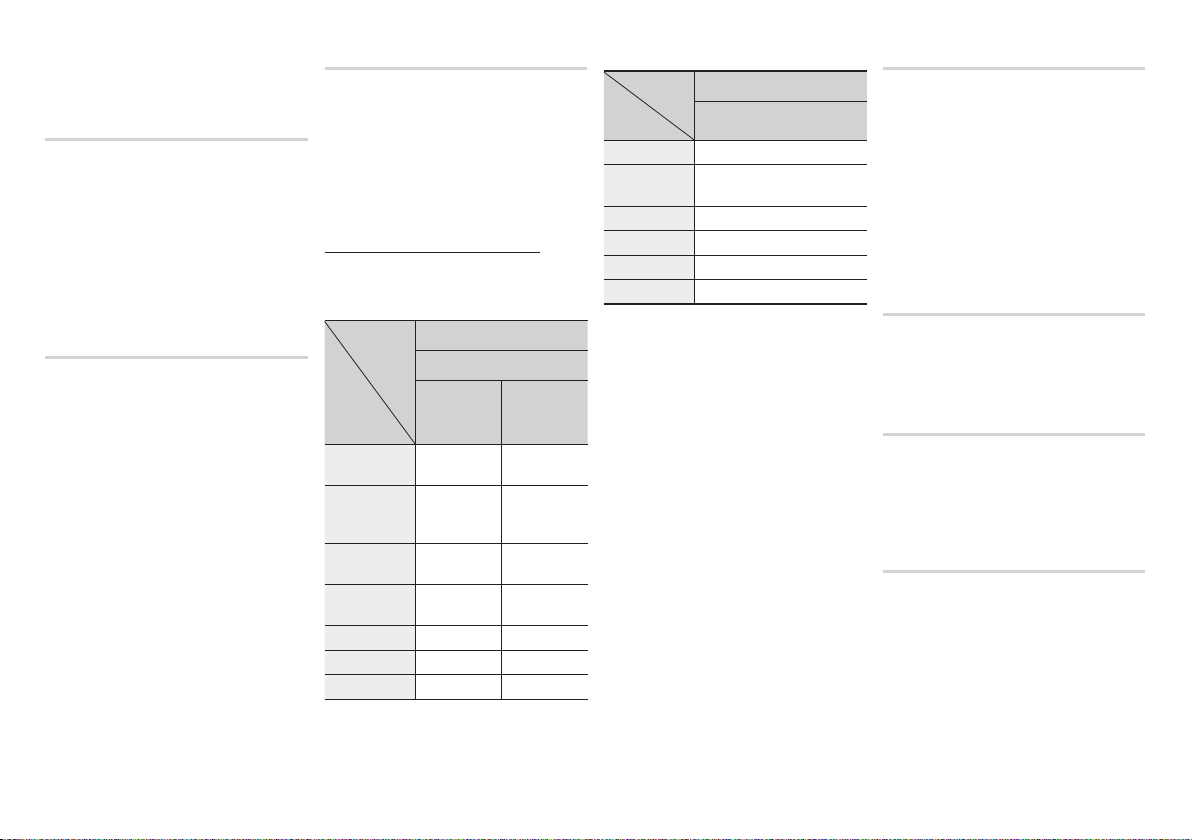
`В зависимости от содержимого и положения
изображения на экране телевизора справа,
слева или с обеих сторон могут отображаться
вертикальные черные полосы.
Соотношение ТВ
В зависимости от модели телевизора может
потребоваться выполнить настройку экрана
ПРИМЕЧАНИЕ
✎
`В зависимости от типа диска некоторые
форматные соотношения могут быть недоступны.
`Если выбрать форматное соотношение и
параметр, отличные от форматного соотношения,
установленного для экрана телевизора,
изображение может быть искажено.
BD Wise (только для
проигрывателей Samsung)
BD Wise – это новая функция подключения
Samsung.
Если проигрыватель Samsung подключен
к телевизору Samsung с функцией BD
Wise с помощью кабеля HDMI, и функция
BD Wise включена на обоих устройствах,
видео выводится с разрешением и частотой
кадров воспроизводимого диска Blu-ray/
DVD/VCD.
ПРИМЕЧАНИЕ
✎
`Если для функции BD Wise установлено значение
“Вкл.”, для параметра Разрешение автоматически
устанавливается значение BD Wise по умолчанию,
и параметр BD Wise отображается в меню
Разрешение.
`Если проигрыватель подключен к устройству,
не поддерживающему функцию BD Wise, то ее
нельзя использовать.
`Для правильной работы функции BD Wise
установите для этой функции значение Вкл. в
меню BD Wise на проигрывателе и на телевизоре.
Разрешение
Можно установить выходное разрешение
видеосигнала HDMI, выбрав значение “Авто”,
“1080p”, “1080i”, “720p” или “576p/480p”.
Число указывает на количество строк
видео в кадре. Буквы i и p указывают
на чересстрочное или прогрессивное
сканирование, соответственно. Чем больше
строк, тем выше качество.
Разрешение в соответствии с
режимом выходного сигнала
• Воспроизведение дисков Bluray/e-содержимого/цифрового
содержимого
Выход
Настройка
BD Wise
Авто
1080p@60F
(Кинокадр: Выкл.)
Кинокадр :
Авто (24 Кадра/c)
1080i 1080i 1080i
720p 720p 720p
576p/480p 576p/480p 576p/480p
HDMI/подключен
Режим HDMI
Диск Blu-ray
Разрешение диска
Blu-ray
Максимальное
разрешение входного
сигнала ТВ
1080p@60F 1080p@60F
1080p@24F 1080p@24F
E-содержимое/
цифровое
содержимое
1080p
Максимальное
разрешение входного
сигнала ТВ
• Воспроизведение диска DVD/VCD
Выход
Настройка
BD Wise 576i/480i
Авто
1080p 1080p
1080i 1080i
720p 720p
576p/480p 576p/480p
ПРИМЕЧАНИЕ
✎
`Если подключенный к проигрывателю телевизор не
поддерживает режим видеокадра или выбранное
разрешение, отобразится следующее сообщение: “Если
после выбора кнопки ”Да" изображение не появится,
подождите 15 секунд для возврата к предыдущему
разрешению. Изменить разрешение?".
При выборе пункта Да экран телевизора будет пустым
в течение 15 минут, затем для разрешения будет
автоматически установлено предыдущее значение.
`Если после изменения разрешения на экране
ничего не отображается, извлеките все диски,
затем нажмите и удерживайте кнопку @ на
передней панели проигрывателя в течение более 5
секунд. Для всех параметров будут восстановлены
заводские значения. Выполните действия,
описанные на предыдущей странице, чтобы перейти
к каждому режиму, и выберите ту настройку
отображения, которую поддерживает телевизор.
`При восстановлении заводских настроек все данные
пользователя, сохраненные в базе данных, будут удалены.
`Для использования режима Кинокадр (24 Кадра/
c) диск Blu-ray должен поддерживать функцию 24
кадров.
HDMI/подключен
HDMI Mode
Максимальное разрешение входного
сигнала ТВ
Кинокадр (24 Кадра/c)
Если для функции Кинокадр (24 Кадра/
c) установлено значение Авто, можно
настроить выход HDMI проигрывателя
на воспроизведение 24 кадров в секунду
для достижения улучшенного качества
изображения.
Функцию Кинокадр (24 Кадра/c) можно
использовать только на телевизорах,
поддерживающих данную частоту кадров.
Режим Видеокадр можно выбрать только
при разрешении выходного сигнала HDMI
1080p
.
Формат цветов HDMI
Позволяет установить формат цветового
пространства для выходного сигнала HDMI
в соответствии с типом подключенного
устройства (телевизор, монитор и т.д.).
Насыщенный цвет HDMI
Возможность использования функции
насыщенного цвета для изображения с выхода
HDMI OUT. Эта функция обеспечивает более
точную цветопередачу с большей глубиной
цвета.
Прогрессивная развертка
Улучшение качества изображения при
просмотре дисков DVD/VCD.
11
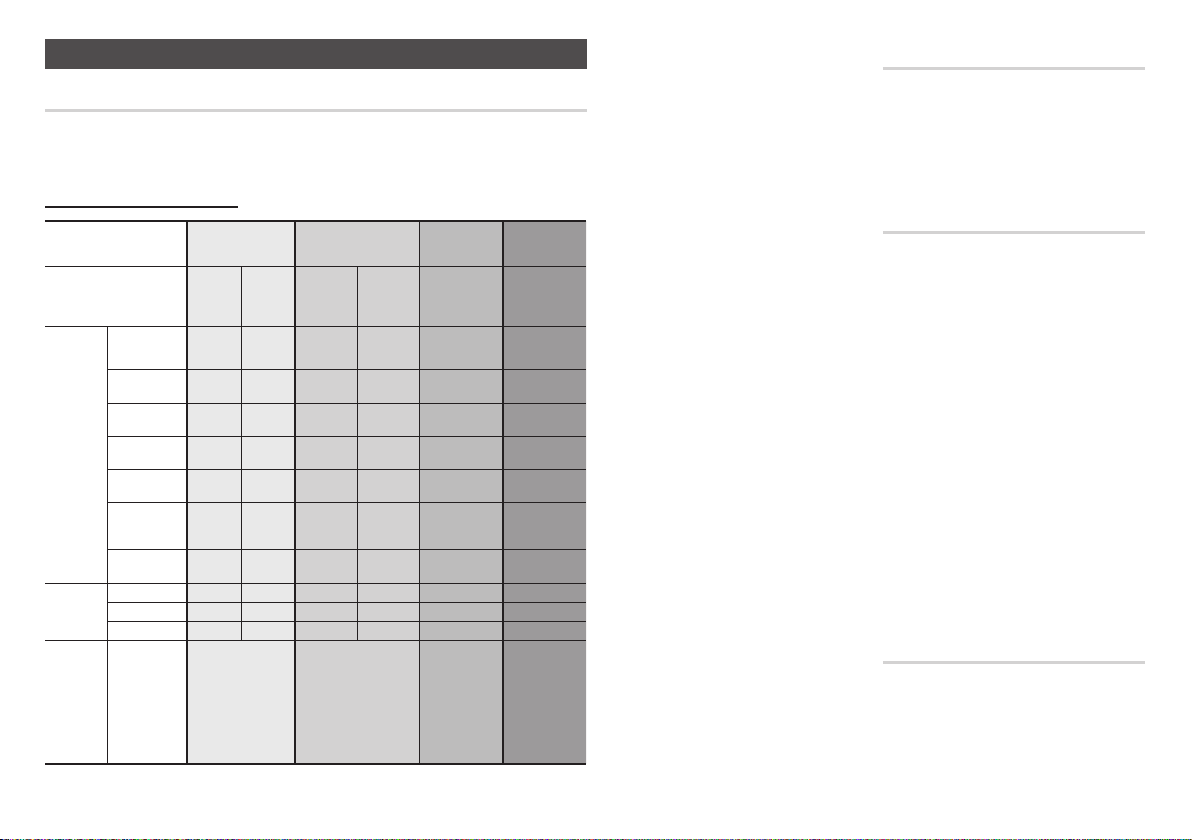
Аудио
Цифровой выход
Позволяет выбрать формат вывода цифрового аудиосигнала, который соответствует
телевизору или ресиверу AV. Для получения дополнительной информации см. таблицу
выбора цифрового выхода
Выбор цифрового выхода
DTS
DTS
DTS
DTS
DTS
DTS
DTS
DTS.
Битовый поток
(перекодир.
Dolby D.)
AV-ресивер с
поддержкой
HDMI или
Коаксиал-ьный
Перекодирование
Dolby Digital *
Перекодирование
Dolby Digital *
Перекодирование
Dolby Digital *
Перекодирование
Dolby Digital *
Перекодирование
Dolby Digital *
Перекодирование
Dolby Digital *
Перекодирование
Dolby Digital *
Декодирование
основного аудиопотока
и аудио BONUSVIEW в
звук PCM, добавление
звуковых эффектов
навигации, последующая
перекодировка звука
PCM в битовый поток
Dolby Digital.
Настройка PCM
Подключение
PCM
Dolby Digital
Dolby Digital Plus
Аудиопоток на
дисках Blu-ray
Аудиопоток на
дисках DVD
Четкость для
дисков Blu-ray
Dolby TrueHD
DTS
DTS-HD High
Resolution Audio
DTS-HD Master
Audio
PCM
Dolby Digital
DTS
Любая
HDMI-
Коаксиал-
ресивер
канального
PCM (2 канала) PCM (2 канала)
PCM (2 канала) PCM (2 канала)
PCM (2 канала) PCM (2 канала)
PCM (2 канала) PCM (2 канала)
PCM (2 канала) PCM (2 канала)
PCM (2 канала) PCM (2 канала)
PCM (2 канала) PCM (2 канала)
PCM (2 канала) PCM (2 канала)
PCM (2 канала) PCM (2 канала)
Декодирование основного
BONUSVIEW в звук PCM
и добавление звуковых
ьный
До 7.1-
PCM (2 канала)
сигнала
аудиопотока и аудио
эффектов навигации.
Битовый поток
(не oбработан)
HDMI-
Коаксиал-
ресивер
PCM
PCM (2 канала)
Dolby Digital Dolby Digital
Dolby Digital
Dolby TrueHD Dolby Digital
DTS-HD High
Master Audio
PCM (2 канала) PCM (2 канала)
Dolby Digital Dolby Digital Dolby Digital Dolby Digital
основного аудиопотока таким
образом, чтобы используемый
AV-ресивер мог декодировать
Аудио BONUSVIEW и звуковые
Dolby Digital
Plus
DTS DTS
Resolution
Audio
DTS-HD
DTS DTS DTS DTS
Возможен вывод только
битовый поток аудио.
эффекты навигации будут
недоступны.
Битовый поток
(перекодир.DTS)
HDMI-ресивер
или Коаксиал-
ьный
DTS
DTS
ьный
Перекодировано
Перекодировано
Перекодировано
Перекодировано
Перекодировано
Перекодировано
Перекодировано
PCM (2 канала) PCM (2 канала)
Декодирование
основного аудиопотока
и аудио BONUSVIEW в
звук PCM, добавление
звуковых эффектов
навигации, последующая
перекодировка аудио
PCM в битовый поток
* Если исходный поток 2-канальный,
настройки параметра перекодир. Dolby D
не применяются.
На дисках Blu-ray может быть три аудиопотока :
- Основной аудиопоток: звуковая дорожка
основного видео.
- Аудио BONUSVIEW: дополнительная
звуковая дорожка, например
комментарии режиссера или актера.
- Звуковые эффекты навигации: выбор
элементов меню будет сопровождаться
звуковыми эффектами. Звуковые эффекты
навигации различны на разных дисках
Blu-ray.
ПРИМЕЧАНИЕ
✎
`Убедитесь, что выбран правильный цифровой выход.
Субдискретизация PCM
Позволяет выбрать для сигналов PCM
96кГц субдискретизацию до 48кГц, прежде
чем выполнить вывод на усилитель.
Выберите значение “Вкл.”, если усилитель
или ресивер несовместим с сигналом
96кГц.
Упр. динамическим
диапазоном
Позволяет применить управление
динамическим диапазоном к
аудиоформатам Dolby Digital, Dolby Digital
Plus и Dolby True HD.
• Авто : автоматическое управление
В противном случае звук будет отсутствовать или
появится только громкий шум.
`Если устройство HDMI (AV-ресивер, телевизор) не
поддерживает форматы сжатого звука (Dolby digital,
DTS), аудиосигнал выводится в формате PCM.
`Обычные диски DVD/VCD не поддерживают аудио
BONUSVIEW и звуковые эффекты навигации.
`Некоторые диски Blu-ray не поддерживают аудио
BONUSVIEW и звуковые эффекты навигации.
• Выкл. :
`При воспроизведении звуковых дорожек в
формате MPEG сигнал выводится в формате
PCM, независимо от того, какое значение
• Вкл. : включение управления
параметра Цифровой выход выбрано (PCM или
“Битовый поток”).
`Если телевизор не поддерживает форматы
сжатого многоканального звука (Dolby Digital,
DTS), проигрыватель будет выводить только
двухканальный декодированный звук PCM, даже
если в меню настройки задан битовый поток
(перекодированный или необработанный).
`Если телевизор не поддерживает частоту
дискретизации выше 48 кГц, проигрыватель будет
выводить звук PCM с частотой дискретизации 48
кГц, даже если для параметра Субдискретизация
PCM установлено значение Выкл..
Режим смешивания звуковых
каналов
Позволяет выбрать метод смешивания
звуковых каналов, совместимый со
стереосистемой. Можно выбрать для
проигрывателя смешивание до обычного
или объемного стерео.
динамическим диапазоном аудиоформата
Dolby TrueHD на основе информации
из звуковой дорожки. Возможность
включения управления динамическим
диапазоном для формата Dolby Digital и
Dolby Digital Plus.
Also turns dynamic range control on for
Dolby Digital and Dolby Digital Plus.
динамический диапазон без сжатия
для прослушивания исходного звука без
изменений.
динамическим диапазоном для всех трех
форматов Dolby. Увеличение громкости
более тихих звуков и уменьшение –
громких звуков.
12
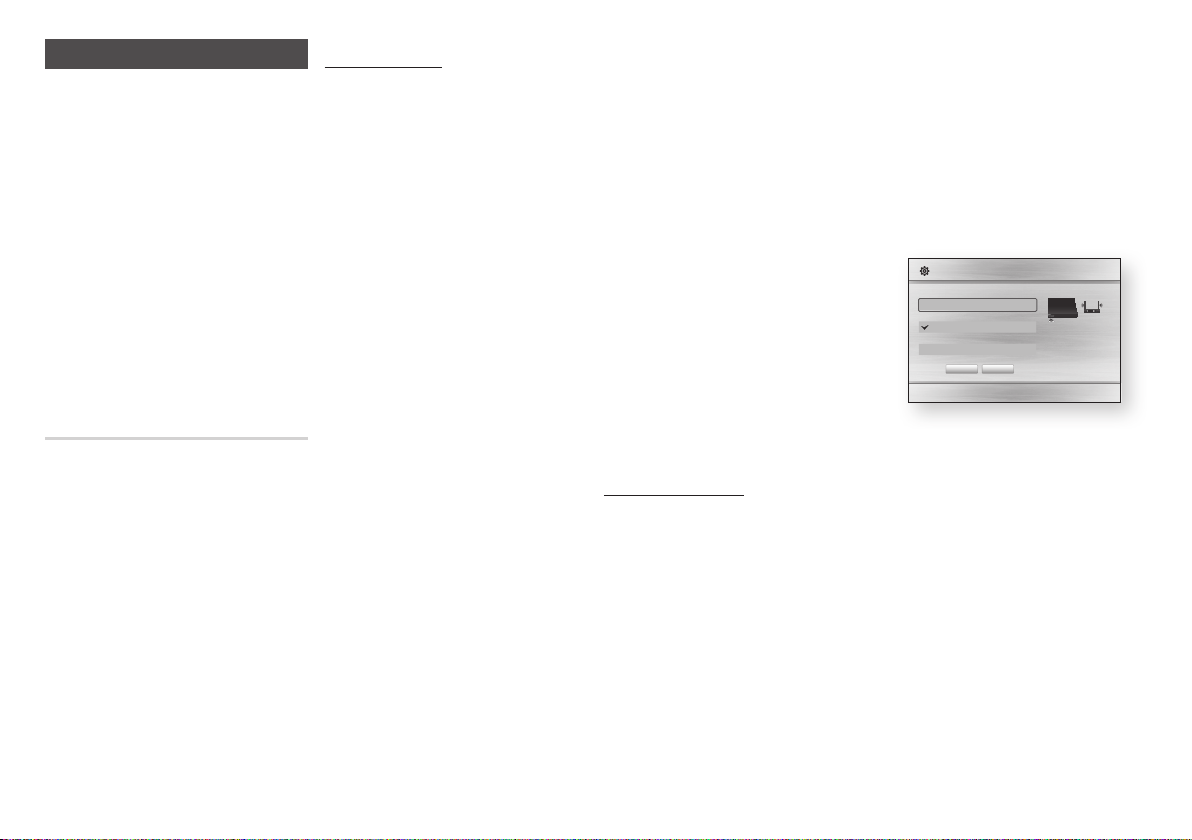
Сеть
Проводная сеть
Чтобы начать настройку сетевого
соединения для устройства, выполните
следующие шаги.
1. На начальном экране выберите
1. В главном меню с помощью кнопок ▲▼
◄► выберите Настройки и нажмите
кнопку v.
2. С помощью кнопок ▲▼ выберите Сеть
и нажмите кнопку v.
3. С помощью кнопок ▲▼ выберите
Настройка сети и нажмите кнопку v.
2. Выберите Сеть, затем нажмите кнопку
3. Выберите Настройки сети, а затем
4. Выберите на экране начальных настроек
4. С помощью кнопок ▲▼ выберите Тип
сети и нажмите кнопку v.
5. С помощью кнопок ▲▼ выберите
5. Нажмите кнопку Подключить, а затем
Кабель или веспроводная и нажмите
кнопку v.
6. Перейдите к следующему разделу.
Настройка сетевого
соединения
Перед началом настройки узнайте у
поставщика услуг Интернета тип своего IPадреса: статический или динамический. Если
адрес динамический и используется проводное
или беспроводное соединение, рекомендуется
использовать процедуры автоматической
настройки, описанные ниже.
Если IP-адрес статический или функция
автоматического подключения не работает,
значения экрана “Настройки сети”
необходимо задать вручную.
Выполните шаги 1 и 2 в разделе проводной
– Автоматически, затем выполните
следующие шаги:
1. Выберите Состояние сети.
При использовании проводной сети
подключите проигрыватель к маршрутизатору
с помощью кабеля ЛВС, прежде чем начать
процедуру настройки.
2. В нижней части экрана выберите Настр-
Перед подключением к беспроводной сети
отключите все проводные сетевые соединения.
Для настройки сетевого соединения сначала
3. Выберите поле “Настройка IP”, затем
выполните следующие действия. При
использовании беспроводной сети отключите
проводное сетевое соединение перед началом.
4. Выберите значение Ввести вручную
Для начала настройки сетевого соединения
выполните следующие действия.
Ğ
Проводная – Автоматически
Настройки, затем нажмите кнопку v.
.
v
нажмите кнопку v.
элемент Кабель, затем нажмите кнопку
.
v
кнопку v. Устройство обнаружит
проводное соединение, проверит
сетевое соединение и подключится к
сети.
Ğ
Проводная – Вручную
Проигрыватель выполнит поиск сети,
а затем отобразится сообщение о сбое
подключения.
ки IP, затем нажмите кнопку v.
Отобразится экран “Настр-ки IP”.
нажмите кнопку v.
в поле “Настройка IP”, затем нажмите
кнопку v.
5. Выберите значение для ввода
(например, IP-адрес), затем нажмите
кнопку v.Для ввода числовых
значений используйте цифровые кнопки
на пульте дистанционного управления.
Для перемещения между полями для
ввода данных используйте кнопки ◄►
на пульте дистанционного управления.
После ввода одного значения нажмите
кнопку v.
6. Нажмите кнопку ▲ или ▼ для
перехода к другому значению, затем
введите цифры для этого значения в
соответствии с инструкциями в шаге 5.
7. Повторяйте действия шагов 5 и 6, пока
не будут заданы все значения.
ПРИМЕЧАНИЕ
✎
`Значения сети можно получить у поставщика услуг
Интернета.
8. По завершении ввода всех значений
выберите RETURN или EXIT. После
проверки сетевого соединения
проигрыватель подключится к сети.
Беспроводная сеть
Подключение к беспроводной сети можно
настроить четырьмя способами.
- Беспроводной автоматический
- Беспроводной ручной
- WPS(PBC)
- PIN-код WPS
При настройке подключения к
беспроводной сети все беспроводные
сетевые устройства, которые в настоящий
момент подключены через проигрыватель
или, если это применимо, текущее
проводное соединение проигрывателя,
будут отключены.
Ğ
Беспроводная – автоматически
1. На начальном экране выберите
Настройки, затем нажмите кнопку
2.
Выберите Сеть, затем нажмите кнопку v.
v
3. Выберите Настройки сети, а затем
нажмите кнопку v.
4. Выберите на экране начальных настроек
элемент Беспроводная, затем нажмите
кнопку
поиск, а затем отобразит список
. Проигрыватель выполнит
v
доступных сетей.
Настройки сети
Выберите тип сети.
Тип сети Беспроводная
Беспроводная сеть
Добавить сеть
WPS(PBC) Поиск
Проигрыватель Blu-ray
можно подключить к
Интернету. Выберите
беспроводную сеть.
m
Переместить " Выбрать
'
Возврат
5. Выберите нужную сеть, затем нажмите
кнопку v.
6. На экране безопасности введите код
безопасности или парольную фразу
своей сети.
Цифры следует вводить с помощью
номерных кнопок пульта дистанционного
управления. Буквы следует вводить,
выбирая их с помощью кнопок со
стрелками, а затем нажимая кнопку v.
7. По завершении выберите Готово, затем
нажмите кнопку v. После проверки
сетевого соединения проигрыватель
подключится к сети.
8. По завершении проверки выберите OK,
затем нажмите кнопку v.
ПРИМЕЧАНИЕ
✎
`Код безопасности или парольную фразу можно найти
в одном из окон установки, которые использовались
для настройки маршрутизатора или модема.
.
13
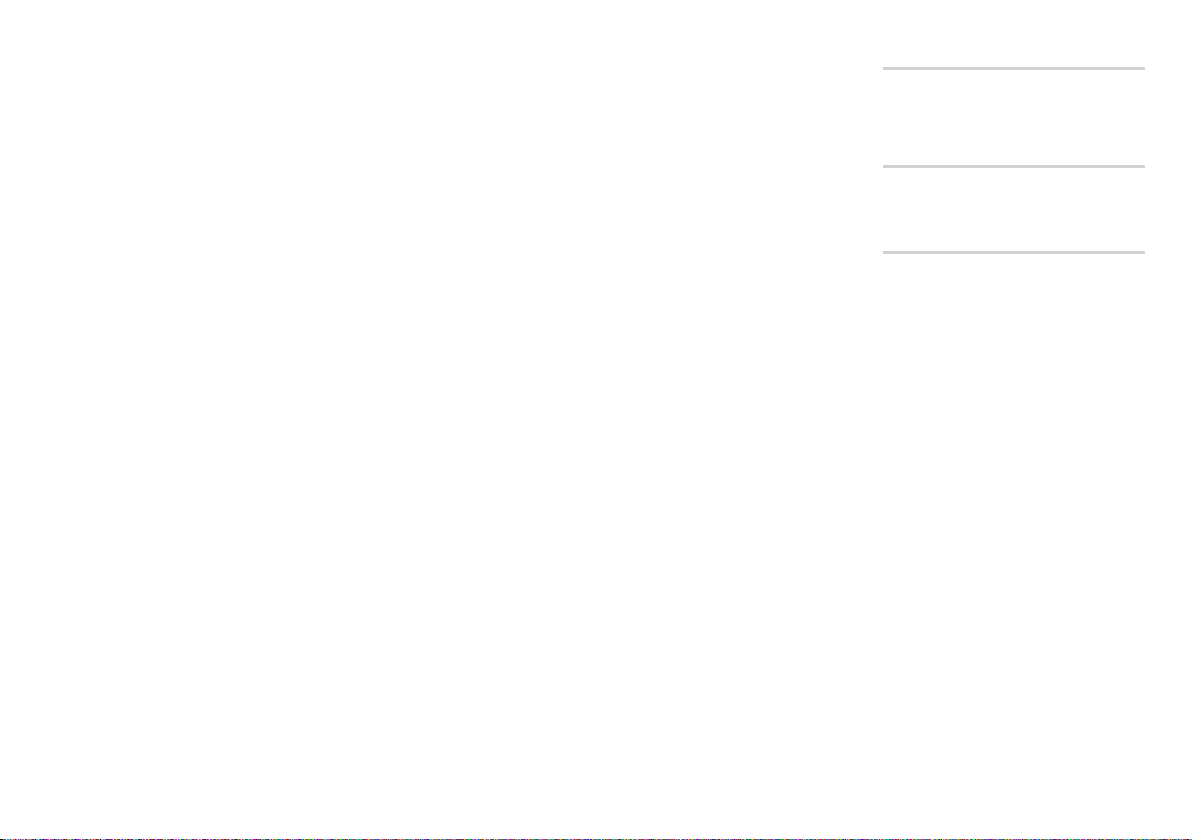
Ğ
Беспроводная – вручную
Если IP-адрес статический или функция
автоматического подключения не работает,
значения экрана “Настройки сети”
необходимо задать вручную.
1. Следуйте инструкциям раздела
“Беспроводная – автоматически”,
начиная с шага 5.
2. Проигрыватель выполнит поиск сети,
а затем отобразится сообщение о сбое
подключения.
3. В нижней части экрана выберите Настр-
ки IP, затем нажмите кнопку v.
Отобразится экран “Настр-ки IP”.
4. Выберите поле “Настройка IP”, затем
нажмите кнопку v.
5.
Выберите значение Ввести вручную
в поле “Настройка IP”, затем нажмите
кнопку v.
6.
Выберите значение для ввода (например,
IP-адрес), затем нажмите кнопку v. Для
ввода числовых значений используйте
цифровые кнопки на пульте дистанционного
управления. Для перемещения между полями
для ввода данных используйте кнопки ◄►
на пульте дистанционного управления. После
ввода одного значения нажмите кнопку v.
7. Нажмите кнопку ▲ или ▼ для
перехода к другому значению, затем
введите цифры для этого значения в
соответствии с инструкциями в шаге 6.
8. Повторяйте действия шагов 6 и 7, пока
не будут заданы все значения.
ПРИМЕЧАНИЕ
✎
`Значения сети можно получить у поставщика услуг
Интернета.
9. По завершению выберите RETURN или
EXIT. Появится экран безопасности.
10.
На экране безопасности введите код
безопасности или парольную фразу своей
сети. Цифры следует вводить с помощью
цифровых кнопок пульта дистанционного
управления. Буквы следует вводить,
выбирая их с помощью кнопок ▲▼◄►,
а затем нажимая кнопку
11.
По завершении выберите Готово в правой
части экрана, затем нажмите кнопку v.
После проверки сетевого соединения
проигрыватель снова подключится к сети.
12.
После проверки сети проигрывателем
выберите OK, затем нажмите кнопку v.
Ğ
WPS(PBC)
1. На начальном экране выберите
Настройки, затем нажмите кнопку v.
2. Выберите Сеть, затем нажмите кнопку
.
v
3. Выберите Настройки сети, а затем
нажмите кнопку v.
4. Выберите на экране начальных настроек
элемент Беспроводная, затем нажмите
кнопку v.
5.
Нажмите кнопку ▲▼ на пульте
дистанционного управления, затем
нажмите кнопку ◄► для выбора
значения WPS(PBC).
6. Нажмите кнопку v на пульте
дистанционного управления. Появится
сообщение “Нажм. кн. PBC”.
7.
Нажмите кнопку WPS(PBC) на
маршрутизаторе и удерживайте ее в
течение двух минут. Проигрывателем будут
автоматически получены все необходимые
значения сетевых параметров, и будет
выполнено подключение к сети.
Появится экран “Состояние сети”.
После проверки сетевого соединения
проигрыватель будет подключен к сети.
v
.
Ğ
PIN-код WPS
Перед началом работы откройте на
экране компьютера меню настройки
маршрутизатора и получите доступ к экрану
с помощью поля ввода “PIN-код WPS”.
1. На начальном экране выберите
Настройки, затем нажмите кнопку v.
2.
Выберите Сеть, затем нажмите кнопку v.
3. Выберите Настройки сети, а затем
нажмите кнопку v.
4. Выберите на экране начальных настроек
элемент Беспроводная, затем нажмите
кнопку
Проигрыватель выполнит поиск, а затем
отобразит список доступных сетей.
5. Выберите нужную сеть, затем нажмите
кнопку ►.
6. Выберите WPS(PIN), затем нажмите
кнопку v. Появится всплывающее
окно “PIN-код”.
7.
На экране настройки маршрутизатора, в
поле ввода “PIN-код WPS”, введите PINкод, а затем сохраните настройки экрана.
ПРИМЕЧАНИЕ
✎
.
v
`Обратитесь к производителю маршрутизатора,
чтобы получить инструкции по доступу к экранам
настройки маршрутизатора, или ознакомьтесь с
руководством пользователя маршрутизатора.
`При использовании соединения WPS в качестве типа
шифрования для беспроводного маршрутизатора
следует задать режим AES. В режиме шифрования
WEP соединение WPS не поддерживается.
Проверка сети
Это меню используется для подключения
к проводной сети или проверки
функционирования сетевого подключения.
Состояние сети
Проверьте, установлено ли подключение к
сети и Интернету.
Прям. подкл. Wi-Fi
С помощью функции “Прям. подкл. WiFi” можно подключать устройства,
поддерживающие прямое подключение
Wi-Fi, к проигрывателю и друг к другу без
проводного маршрутизатора, используя
одноранговую сеть.
ПРИМЕЧАНИЕ
✎
`Некоторые устройства, поддерживающие прямое
подключение Wi-Fi, могут не поддерживать функцию
AllShare, если подключены с помощью функции
“Прям. подкл. Wi-Fi”. В этом случае рекомендуется
изменить метод сетевого подключения устройств.
`Сигнал Bluetooth может создавать помехи для
сигнала Прям. подкл. Wi-Fi. Перед использованием
функции Прям. подкл. Wi-Fi настоятельно
рекомендуется отключить функцию Bluetooth на
всех активных мобильных устройствах.
1. Включите устройство, поддерживающее
прямое подключение Wi-Fi, и включите
функцию “Прям. подкл. Wi-Fi”.
2. На начальном экране выберите
Настройки, затем нажмите кнопку v.
3.
Выберите Сеть, затем нажмите кнопку v.
4. Выберите Прям. подкл. Wi-Fi, затем
нажмите кнопку v.
Отобразится список устройств,
поддерживающих прямое подключение
Wi-Fi, которые можно подключить.
14
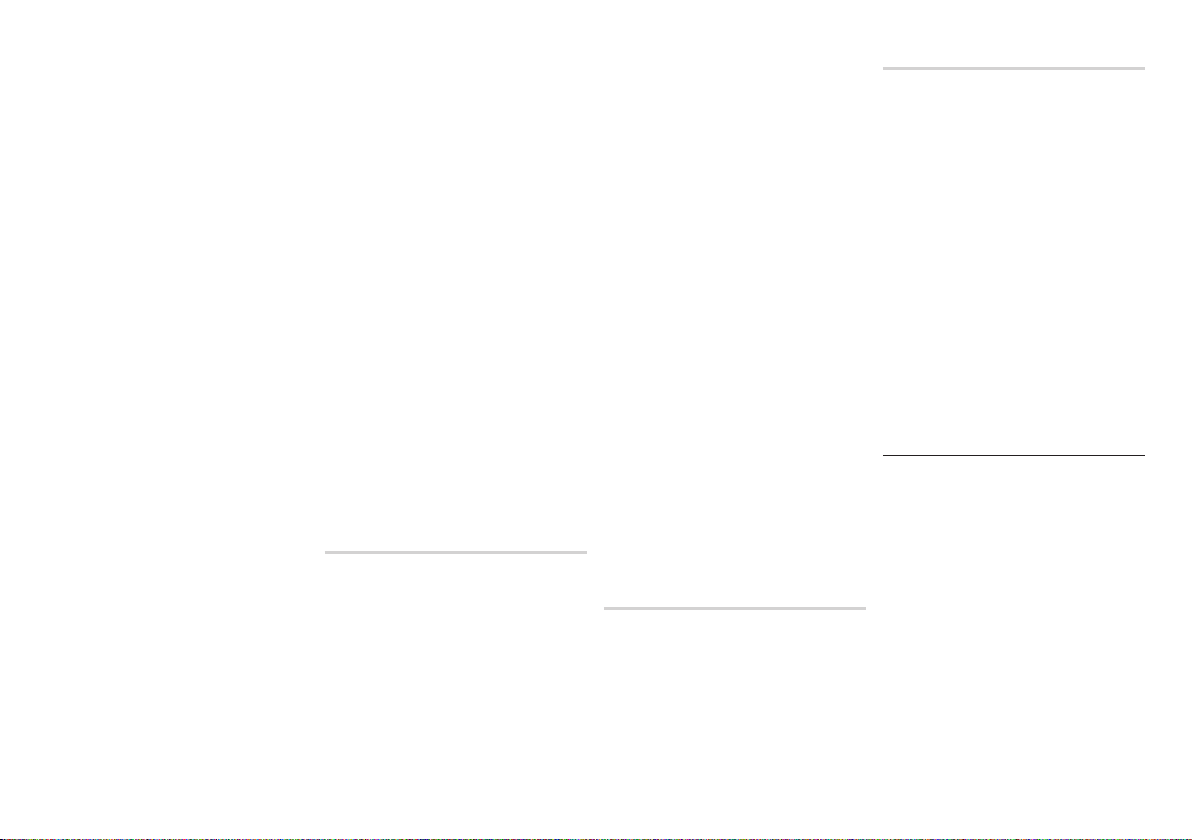
5. Подключение Wi-Fi можно выполнить
тремя способами.
• С помощью устройства Wi-Fi.
• С помощью проигрывателя с
функцией PBC.
• С помощью проигрывателя,
использующего PIN-код.
Каждый из способов описан ниже.
С помощью устройства Wi-Fi
1. Следуйте процедуре подключения
одного устройства Wi-Fi к другому
устройству, поддерживающему прямое
подключение Wi-Fi. Инструкции см. в
руководстве пользователя устройства.
2.
По завершении процедуры на экране
телевизора появится всплывающее окно
с сообщением о том, что запрошено
подключение устройства, поддерживающего
прямое подключение Wi-Fi. Выберите OK и
для принятия нажмите кнопку v.
3.
Появится всплывающее сообщение
о выполнении соединения, затем –
всплывающее сообщение о завершении
подключения. Когда оно закроется, на экране
“Прям. подкл. Wi-Fi” устройство отобразится
как подключенное устройство.
С помощью проигрывателя с функцией PBC
1.
Выберите устройство, поддерживающее
прямое подключение Wi-Fi, которое
требуется подключить к этому
проигрывателю, затем нажмите кнопку v.
Появится всплывающее окно “PBC/PIN”.
2.
Выберите PBC, затем нажмите кнопку
. Появится всплывающее окно “PBC”.
v
3.
На устройстве с поддержкой Прям. подкл.
Wi-Fi нажмите кнопку PBC и удерживайте
ее нажатой в течение 2 минут.
4.
Появится всплывающее сообщение
о выполнении соединения, затем –
всплывающее сообщение о завершении
подключения. Когда оно закроется, на экране
“Прям. подкл. Wi-Fi” устройство отобразится
как подключенное устройство.
С помощью проигрывателя, использующего
PIN-код
1.
Выберите устройство, поддерживающее
прямое подключение Wi-Fi, которое
требуется подключить к этому
проигрывателю, затем нажмите кнопку v.
Появится всплывающее окно “PBC/PIN”.
2.
Выберите PIN, затем нажмите кнопку
Появится всплывающее окно “PIN-код”.
3. Прочтите PIN-код во всплывающем
окне, а затем введите его в
соответствующее поле на экране
устройства с поддержкой Прям. подкл.
Wi-Fi, которое требуется подключить.
4.
Появится всплывающее сообщение
о выполнении соединения, затем –
всплывающее сообщение о завершении
подключения. Когда оно закроется, на экране
“Прям. подкл. Wi-Fi” устройство отобразится
как подключенное устройство.
ПРИМЕЧАНИЕ
✎
`При использовании функции “Прям. подкл. Wi-
Fi” все проводные и беспроводные сетевые
подключения будут отключены.
`При использовании функции “Прям. подкл. Wi-Fi”
невозможно воспроизведение текстовых файлов,
например файлов с расширением .TXT или .DOC.
v
.
Screen Mirroring
С помощью функции Screen Mirroring
можно просмотреть на экране телевизора,
подключенного к проигрывателю Bluray, изображение с экрана смартфона или
планшета Android.
1. На начальном, нажмите кнопку
▲▼◄► выберите Screen Mirroring,
затем нажмите кнопку v. Появится
всплывающее окно Screen Mirroring.
2. Запустите AllShare Cast на устройстве.
3.
Найдите в списке доступных устройств имя
проигрывателя Blu-ray и выберите его.
4. На телевизоре отобразится PIN-код.
Введите PIN-код на устройстве.
5. На телевизоре отобразится сообщение
о подключении (например, “Соединение
с Android_92gb...”) а затем появится
сообщение об успешном подключении.
6. Через несколько секунд изображение с
экрана вашего устройства появится на
экране телевизора.
7. Чтобы остановить выполнение функции
Screen Mirroring, нажмите кнопку EXIT
или RETURN на пульте дистанционного
управления или отключите функцию
Screen Mirroring на смартфоне.
ПРИМЕЧАНИЕ
✎
`Можно подключить устройство с поддержкой
AllShare Cast. Примечание. При подключении
устройства некоторых производителей могут не
поддерживаться. Дополнительные сведения о
поддержке мобильного подключения см. на вебсайте производителя.
`Если используется функция Screen Mirroring,
в зависимости от конфигурации оборудования
могут возникать прерывания и помехи при
воспроизведении видео и звука..
`Сигнал Bluetooth может создавать помехи
для сигнала функции Screen Mirroring. Перед
использованием функции Screen Mirroring
настоятельно рекомендуется отключить функцию
Bluetooth на смартфоне или другом устройстве
(планшете и т. п.).
Имя устройства
С помощью функции Имя устройства можно
изменить имя проигрывателя. Для этого
нужно выбрать подходящий вариант из
списка.
Интернет соединение BD-Live
Разрешение или запрет подключения к
Интернету при использовании службы BD-LIVE.
• Разрешено(всем) : подключение к
Интернету разрешено для любого
содержимого службы BD-LIVE.
• Разрешено (законн. пользов.) :
подключение к Интернету разрешено только для
сертифицированного содержимого службы BD-LIVE.
• Запрещено :
запрещено для всего содержимого службы BD-LIVE.
ПРИМЕЧАНИЕ
✎
`Что такое действующий сертификат?
`При просмотре содержимого BD-LIVE использование
Служба BD-LIVE™
Подключив устройство к сети, можно
просматривать различное видеосодержимое
на дисках, поддерживающих службу BD-LIVE.
1.
Подключите запоминающее устройство
USB к гнезду USB сбоку на проигрывателе,
а затем проверьте объем свободной
памяти. Для работы службы BD-LIVE на
запоминающем устройстве должно быть не
менее 1 ГБ свободного места.
2.
Вставьте диск Blu-ray с поддержкой
службы BD-LIVE.
3.
Выберите элемент содержимого из
различного содержимого службы BD-LIVE,
предоставленного производителем диска.
ПРИМЕЧАНИЕ
✎
`Использование BD-LIVE и предоставленного
подключение к Интернету
Если проигрыватель использует службу BD-LIVE для
отправки данных диска на сервер и запрашивает
у сервера сертификат для этого диска, сервер
использует передаваемые данные для проверки диска
и высылает проигрывателю сертификат.
сети Интернет может быть ограничено.
содержимого зависит от вида и производителя диска.
15
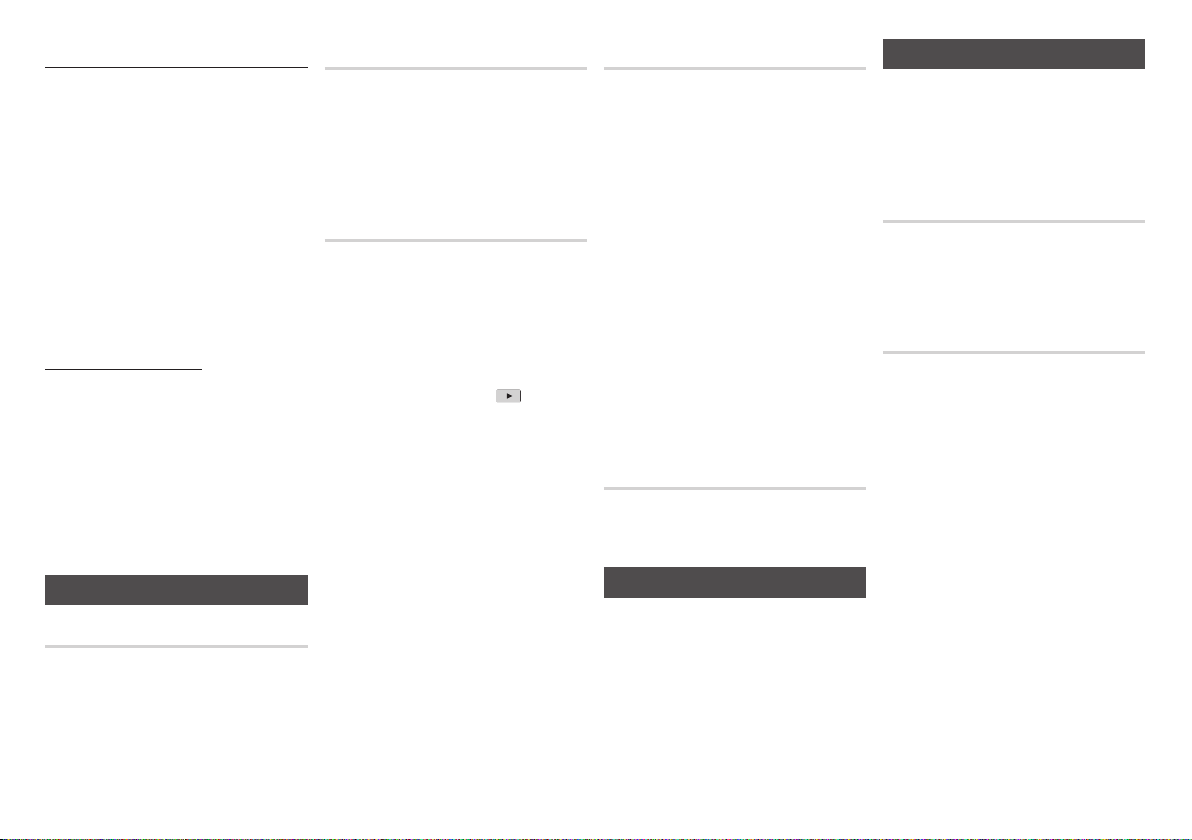
Использование функции AllShare
Функция AllShare позволяет воспроизводить
музыкальные файлы, видеофайлы и файлы
фотографий, сохраненные на компьютере,
на мобильном телефоне или в сетевом
устройстве хранения проигрывателя.
Для использования функции AllShare
проигрыватель необходимо подключить к
сети (см. стр. 13-16).
Чтобы использовать AllShare на компьютере,
на нем необходимо установить программное
обеспечение AllShare.
Если имеется мобильный телефон или сетевое
устройство хранения, функцию AllShare можно
использовать без установки дополнительного
программного обеспечения.
Загрузка программного
обеспечения AllShare
1. Посетите веб-сайт www.samsung.com.
2. Щелкните меню "Поддержка" и
щелкните элемент "Загрузки".
3. На следующем экране в поле "Поиск по
продукту" введите номер устройства и
нажмите кнопку "Найти".
4. На следующей странице щелкните
элемент "Программы".
5. Чтобы начать загрузку, щелкните значок
AllShare под элементом таблицы "Файл".
Система
Начальная настройка
В разделе Начальная настройка можно
установить язык, настройки сети и т.д.
Для получения дополнительной
информации о функции Начальная
настройка см. соответствующий раздел в
руководстве пользователя (стр. 10).
Быстрый старт
Позволяет настроить быстрое включение
проигрывателя за счет сокращения
времени загрузки.
ПРИМЕЧАНИЕ
✎
`Если для этой функции установлено значение Вкл.,
мощность, потребляемая устройством в режиме
ожидания, возрастет.
Anynet+ (HDMI-CEC)
Anynet+ это удобная функция для связи с другими
устройствами Samsung с поддержкой Anynet+.
Для использования данной функции
подключите устройство к телевизору
Samsung с помощью кабеля HDMI.
Данным устройством можно управлять
с помощью пульта дистанционного
управления телевизора Samsung. Для начала
воспроизведения диска просто нажмите
кнопку ВОСПРОИЗВЕДЕНИЕ ( ) на пульте
дистанционного управления телевизора.
Для получения дополнительной информации
см. руководство пользователя телевизора.
ПРИМЕЧАНИЕ
✎
`Данная функция недоступна, если кабель HDMI не
поддерживает CEC.
`Если на телевизоре Samsung имеется логотип n,
значит он поддерживает функцию Anynet+.
`В зависимости от типа телевизора определенные режимы
разрешения выхода HDMI могут не поддерживаться.
См. руководство пользователя телевизора.
`Если после отключения питания устройства
снова подсоединить кабель питания, устройство
автоматически включится. Примерно через 15 секунд
устройство автоматически выключится для повторной
установки соединения с помощью функции Anynet+.
`При подключении к данному устройству некоторых
моделей телевизоров с помощью функции Anynet+
во время включения телевизора может отображаться
всплывающее сообщение о том, что соединение не
найдено. Тем не менее, соединение с помощью Anynet+
установлено правильно и доступно для использования.
Управл. BD-данными
Возможность управления содержимым,
загруженным с диска Blu-ray, который
поддерживает службу BD-LIVE, и
сохраненным на подключенном устройстве
флеш-памяти.
Пользователь может просмотреть сведения
об устройстве, включая размер хранилища,
удалить данные из базы данных или
изменить устройство флеш-памяти.
✎
Видео по запросу DivX®
Просмотр регистрационных кодов DivX®
VOD для приобретения и воспроизведения
содержимого DivX® VOD.
Можно выбрать язык экранного меню,
меню диска, Звук, субтитры.
✎
ПРИМЕЧАНИЕ
`При выборе внешней флэш-памяти и отключении
устройства USB во время воспроизведения
воспроизведение диска будет остановлено.
`Проигрыватель поддерживает файловые
системы FAT16, FAT32 и NTFS. Рекомендуется
использовать устройства USB, поддерживающие
протокол USB 2.0 со скоростью чтения/записи
4МБ/сек или выше.
`Функция Возобновить воспроизведение может не
работать после форматирования устройства хранения.
`Общий размер, выбранный в разделе Управл. BD-
данными, может варьироваться в зависимости от условий.
Язык
ПРИМЕЧАНИЕ
`Выбранный язык будет отображаться, только если
он поддерживается на диске.
Защита
PIN-код по умолчанию 0000. Введите PINкод по умолчанию для доступа к функции
безопасности при отсутствии собственного
PIN-кода. После первого использования
функции безопасности измените PIN-код с
помощью функции “Изменение PIN”. (стр. 17).
Родит. ограничения BD
Предотвращение воспроизведения
дисков Blu-ray, если значение возрастного
ограничения равно или превышает
заданное значение, пока не будет введен
PIN-код.
Родит. ограничения DVD
Эта функция действует для дисков DVD, на
которых заданы возрастные ограничения
или числовые значения, указывающие,
пользователи какого возраста могут
просматривать их содержимое. Эти
ограничения помогут вам отслеживать, какие
диски DVD могут просматривать члены вашей
семьи.
Выбирайте самое высокое значение,
соответствующее нужному возрастному
уровню, чтобы диски с таким уровнем
могли воспроизводиться на устройстве.
Например, при выборе уровня 6 на
устройстве можно будет воспроизводить
диски уровня 6 и ниже, а диски уровня 7
или 8 воспроизвести будет невозможно.
Чем выше значение рейтинга, тем выше
возраст пользователей, которым разрешено
просматривать содержимое.
16
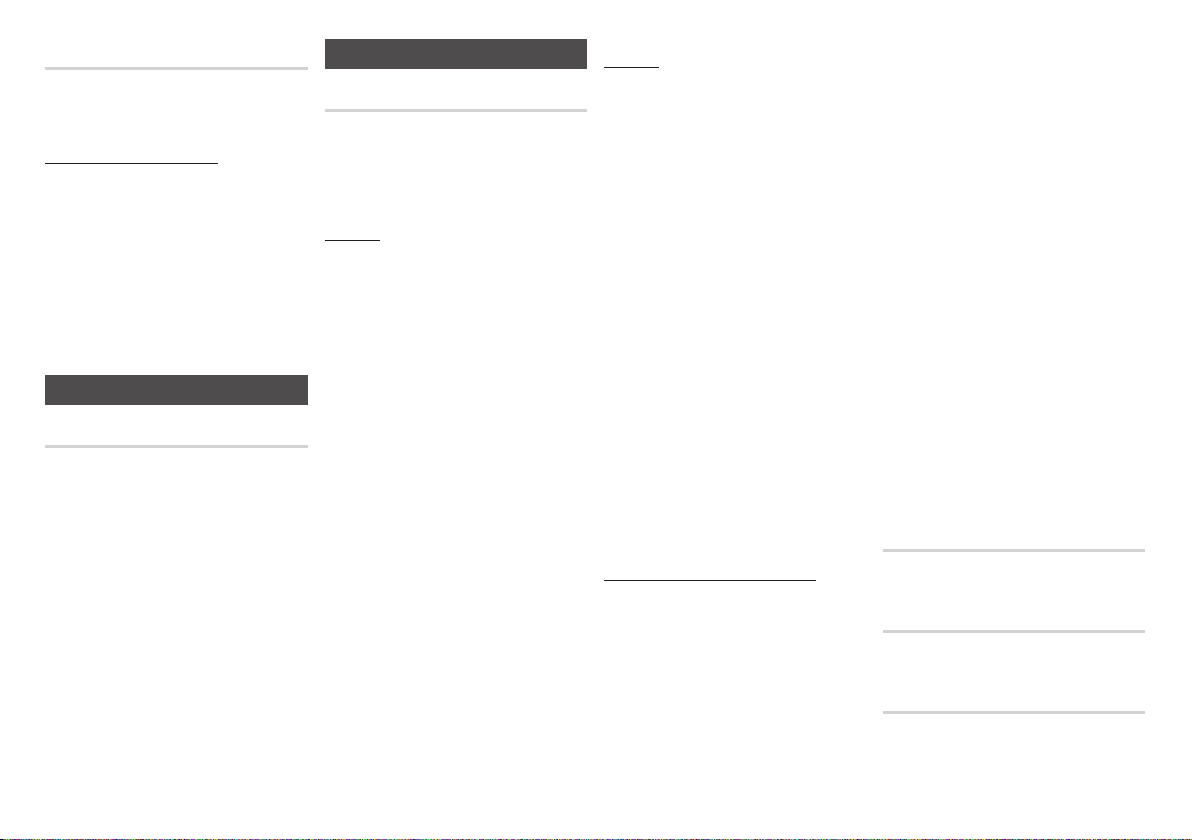
Изменение PIN
Изменение 4-значного пароля,
используемого для доступа к функциям
безопасности.
Если вы забыли пароль
1. Извлеките диск.
2. На передней панели устройства
нажмите и удерживайте кнопку
течение 5 или более секунд.
Все параметры будут сброшены до
заводских настроек.
ПРИМЕЧАНИЕ
✎
`При восстановлении заводских настроек все
данные пользователя, сохраненные в базе данных,
будут удалены.
@
в
Общее
Часовой пояс
Пользователь может указать часовой пояс
для конкретной области.
Поддержка
Обновление ПО
С помощью меню “Обновление ПО” можно
обновлять программное обеспечение
проигрывателя для повышения его
производительности или получения
дополнительных услуг.
По сети
Для обновления через Интернет выполните
следующие действия:
1.
В меню проигрывателя выберите Настройки
> Поддержка > Обновление ПО.
2.
Для выбора обновления По сети нажмите
кнопку v. Если имеется обновление,
появится всплывающее сообщение, в котором
спрашивается, требуется ли обновление.
3. Если имеется обновление, появится
всплывающее сообщение.
4.
Если выбрать Да, начнется процесс
загрузки. (Во время процедуры обновления
запрещается включать устройство.)
5. По завершении обновления
проигрыватель автоматически
перезапустится.
ПРИМЕЧАНИЕ
✎
`Обновление будет завершено, когда проигрыватель
выключится, а затем автоматически включится.
`Запрещается включать или выключать устройство
вручную во время процедуры обновления.
`Компания Samsung Electronics не несет ответственности
за неисправности проигрывателя, вызванные
нестабильностью Интернет-соединения или небрежностью
клиента во время процедуры обновления.
`Обновление программного обеспечения с помощью
гнезда хоста По сети должно выполняться только
при отсутствии диска в устройстве.
По USB
Для обновления по USB выполните
следующие действия :
1.
Посетите веб-сайт Samsung.com.
2.
Загрузите zip-архив с последней версией
программного обеспечения USB на компьютер.
3.
Разархивируйте zip-архив. В нем должен
содержаться один файл RUF с тем же
именем, что и сам zip-файл.
4.
Скопируйте файл RUF на флеш-диск USB.
5.
Убедитесь, что в проигрывателе отсутствует
диск, и вставьте флеш-диск USB в порт USB
проигрывателя.
6.
В меню проигрывателя выберите Настройки
> Поддержка > Обновление ПО.
7.
Выберите пункт По USB.
ПРИМЕЧАНИЕ
✎
`Обновление программного обеспечения с
помощью гнезда хоста USB должно выполняться
только при отсутствии диска в устройстве.
`По завершении обновления проверьте сведения
о программном обеспечении в меню Software
Upgrade (Обновление ПО).
`Не выключайте проигрыватель во время
обновления программного обеспечения. Это
может привести к неисправности проигрывателя.
`Обновление программного обеспечения с
помощью гнезда хоста USB должно выполняться
только с использованием накопителя USB.
Oповещ. об автообновлении
Если проигрыватель подключен к сети и включена
функция Оповещение об автообновлениях, то на
проигрыватель будут автоматически поступать
уведомления о наличии для него
новой версии программного обеспечения.
Чтобы включить автоматическое оповещение об
обновлениях, выполните следующие действия :
1.
Выберите элемент Оповещ. об
автообновлении и нажмите кнопку v.
2. Выберите элемент Вкл. с помощью
кнопок ▲▼ и нажмите кнопку v.
При наличии новой версии программного
обеспечения на экране проигрывателя
появится соответствующее уведомление в
виде всплывающего сообщения.
1. Для обновления микропрограммы
выберите в тексте всплывающего
сообщения пункт Да.
Устройство автоматически выключится,
начнется перезапуск системы, а затем процесс загрузки.
(В этом случае никогда не включайте
устройство вручную.)
2. Отобразится сообщение о выполнении
обновления.
3. По завершении обновления
проигрыватель автоматически
перезапустится.
✎
Обращение в Samsung
Получение контактной информации для
справки по проигрывателю.
Услов. соглаш. об обслуживании
Простмотр общего отказа от обязателЬств в
отношени стороннего содержимного и услуг.
Сброс
Восстановление всех настроек, кроме настроек
сети, до заводских настроек по умолчанию
ПРИМЕЧАНИЕ
`Обновление будет завершено, когда проигрыватель
выключится, а затем автоматически включится.
`Запрещается включать или выключать устройство
вручную во время процедуры обновления.
`ККомпания Samsung Electronics не несет
ответственности за неисправности проигрывателя,
вызванные нестабильностью Интернет-соединения или
небрежностью клиента во время процедуры обновления.
.
17
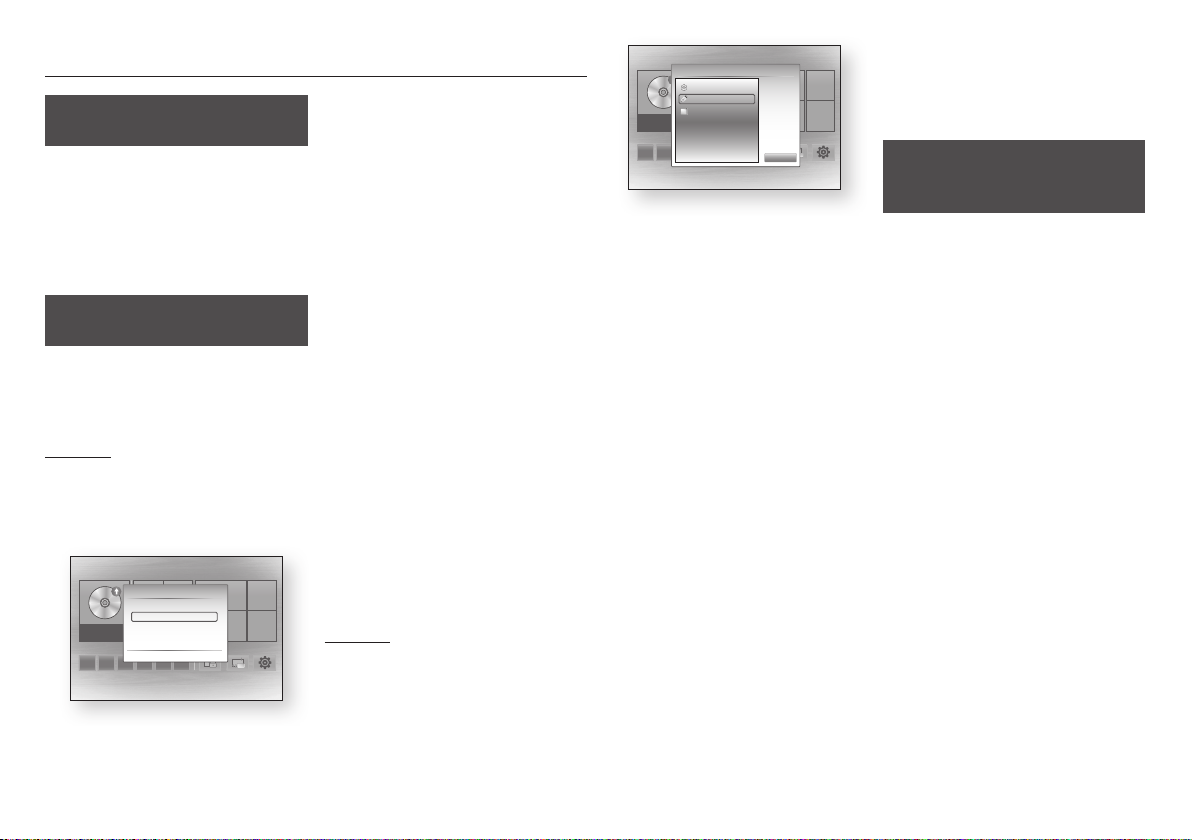
Функция Media Play
Воспроизведение коммерческих
дисков
1. Нажмите кнопку 8, чтобы открыть
лоток для дисков.
2. Аккуратно поместите диск этикеткой
вверх в лоток.
3. Нажмите кнопку 8, чтобы закрыть
лоток для дисков.
Воспроизведение начнется автоматически.
Воспроизведение файлов на
устройстве USB
Существует два способа воспроизведения
или просмотра файлов мультимедиа,
содержащихся на устройстве USB, с
помощью этого проигрывателя.
Способ 1
1. Включите проигрыватель.
2.
Подключите устройство USB к порту USB на
передней панели проигрывателя. Появится
всплывающее окно “Новое устройство”.
Восп. диск Фотографий Βидео Музыка
App 1 App 2 App 3 App 4
ПРИМЕЧАНИЕ
✎
`Если это всплывающее окно не отобразится,
перейдите к способу 2.
Нет диска
Фотографий
Βидео
Музыка
>
Новое устройство
123
Переместить
" Ввод ' Возврат
App 5 App 6
Screen Mirroring Сменить Настройки
устройстьо
3.
✎
4. При необходимости выберите с
5.
6. Нажмите кнопку RETURN, чтобы выйти
7.
Способ 2
1. Включите проигрыватель.
2. Подключите устройство USB к
С помощью кнопок ▲▼ выберите
Фотографии, Видео или Музыка, затем
нажмите кнопку v. Появится экран Фото,
видео и музыка со списком содержимого
устройства. Отобразятся папки, отдельные
файлы или и то, и другое, что зависит от
способа организации содержимого.
ПРИМЕЧАНИЕ
`Несмотря на то, что проигрыватель может отображать
папки с содержимым любого типа, отобразятся файлы
только того типа, который был выбран в шаге 3.
Например, если были выбраны музыкальные файлы,
будут отображаться только музыкальные файлы.
Выбранное значение можно изменить, вернувшись
к экрану Фото, видео и музыка и повторив действия
шага 3 способа 2, описанного ниже.
помощью кнопок ▲▼◄► папку, затем
нажмите кнопку v.
Выберите файл для просмотра или
воспроизведения, затем нажмите кнопку v.
из папки, или кнопку EXIT, чтобы
вернуться к начальному экрану.
Для получения инструкций по управлению
воспроизведением видео, музыкальных
файлов и изображений, сохраненных на
устройстве USB, см. стр. 19-21
.
порту USB на передней панели
проигрывателя. Выберите Сменить
устройстьо и с помощью кнопок ▲▼
выберите USB.
Нажмите кнопку v.
Восп. диск Фотографий Βидео Музыка
App 1 App 2 App 3 App 4
3.
С помощью кнопок
Нет диска
Сменить устройстьо
Нет диска
123
a
App 5
Больше
▲▼◄►
Закрыть
Screen Mirroring Сменить Настройки
устройстьо
выберите
Фотографии, Видео или Музыка на
главном экране, затем нажмите кнопку
. Появится экран Фото, видео и музыка
v
со списком содержимого устройства.
Отобразятся папки, отдельные файлы или
и то, и другое, что зависит от способа
организации содержимого.
ПРИМЕЧАНИЕ
✎
`Несмотря на то, что проигрыватель может
отображать папки с содержимым любого типа,
отобразятся файлы только того типа, который был
выбран в шаге 3. Например, если были выбраны
музыкальные файлы, будут отображаться только
музыкальные файлы. Выбранное значение можно
изменить, вернувшись к экрану Фото, видео и
музыка и повторив действия шага 3.
4. При необходимости с помощью кнопок
▲▼◄► выберите папку, затем нажмите
кнопку v.
5. С помощью кнопок ▲▼◄►
выберите файл для просмотра или
воспроизведения, затем нажмите
кнопку v.
6. Нажмите кнопку RETURN, чтобы выйти
из папки, или кнопку EXIT, чтобы
вернуться к начальному экрану.
7. Для получения инструкций по
управлению воспроизведением видео,
музыкальных файлов и изображений,
сохраненных на устройстве USB, см.
стр. 19-21.
ПРИМЕЧАНИЕ
✎
`Если вставить диск во время воспроизведения с
устройства USB, режим устройства автоматически
изменится на “Диск”.
Воспроизведение диска с
содержимым, записанным
пользователем
Можно воспроизводить файлы
мультимедиа, записанные на дисках Blu-ray,
DVD или компакт-дисках.
1. Поместите диск, записанный
пользователем, в лоток для дисков
этикеткой вверх, затем закройте лоток.
2. С помощью кнопок ▲▼ выберите
тип содержимого, которое требуется
просмотреть или воспроизвести –
Фотографии, Видео или Музыка
нажмите кнопку v.
ПРИМЕЧАНИЕ
✎
`Несмотря на то, что проигрыватель может
отображать папки с содержимым любого типа,
отобразятся файлы только того типа, который был
выбран в шаге 2. Например, если были выбраны
музыкальные файлы, будут отображаться только
музыкальные файлы. Выбранное значение можно
изменить, вернувшись к экрану Фото, видео и
музыка и повторив действия шага 2.
3.
Отобразится окно со списком содержимого
диска. Отобразятся папки, отдельные файлы
или и то, и другое, что зависит от способа
организации содержимого.
4. При необходимости с помощью кнопок
▲▼◄► выберите папку, затем нажмите
кнопку v.
5.
С помощью кнопок ▲▼◄► выберите
файл для просмотра или воспроизведения,
затем нажмите кнопку v.
, затем
18
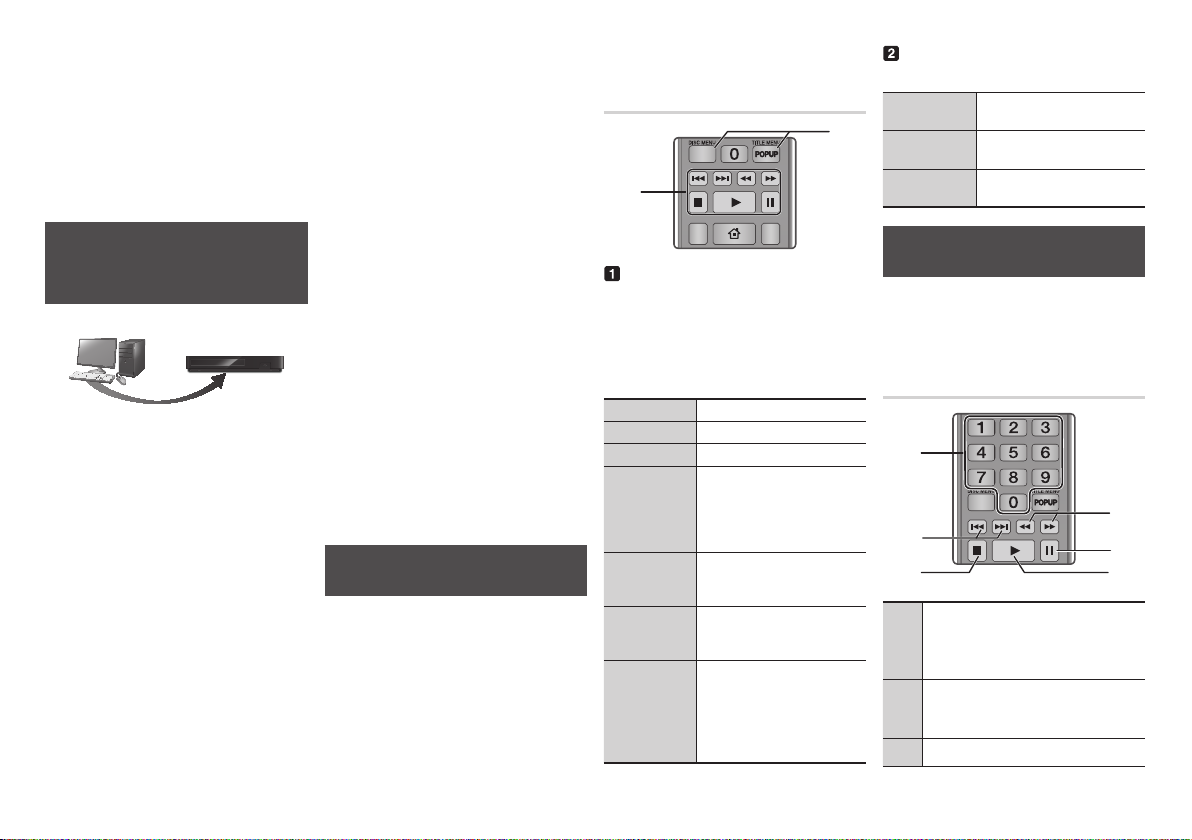
6. Чтобы покинуть текущий экран, выйти
AUDIO HOME SUBTITLE
из папки или вернуться к начальному
экрану, один или несколько раз
нажмите кнопку RETURN.
Для возврата сразу к начальному экрану
нажмите кнопу EXIT.
7. Для получения инструкций по
управлению воспроизведением видео,
музыкальных файлов и изображений,
сохраненных на диске, см. стр. 19-21.
Воспроизведение содержимого,
сохраненного на компьютере
или устройстве AllShare, на
проигрывателе дисков Blu-ray
Компьютер Проигрыватель дисков
Подключение AllShare
1. Подключите проигрыватель дисков
Blu-ray, компьютер и/или устройство,
совместимое с AllShare, к одной и той
же беспроводной сети.
2. Чтобы настроить устройства и файлы
для воспроизведения или просмотра,
следуйте инструкциям руководства по
установке/эксплуатации AllShare.
3. Выберите Сменить устройстьо
главном экране
кнопку v.
подключенных устройств AllShare
выберите свой компьютер или другое
устройство, совместимое с AllShare,
затем нажмите кнопку v.
4. С помощью кнопок ◄► выберите
тип содержимого, которое требуется
просмотреть или воспроизвести –
Фотографии, Видео или Музыка,
затем нажмите кнопку v.
, проигрывателя и нажмите
В отобразившемся списке
Blu-ray
Воспроизведение
файлов компьютера
на
ПРИМЕЧАНИЕ
✎
`Несмотря на то, что проигрыватель может
отображать папки с содержимым любого типа,
отобразятся файлы только того типа, который был
выбран в шаге 4. Например, если были выбраны
музыкальные файлы, будут отображаться только
музыкальные файлы. Выбранное значение можно
изменить, вернувшись к экрану Фото, видео и
музыка и повторив действия шага 4.
5.
Отобразится окно со списком содержимого
диска. Отобразятся папки, отдельные файлы
или и то, и другое, что зависит от способа
организации содержимого.
6. При необходимости с помощью кнопок
▲▼◄► выберите папку, затем нажмите
кнопку v.
7.
С помощью кнопок ▲▼◄► выберите
файл для просмотра или воспроизведения,
затем нажмите кнопку v.
8. Чтобы покинуть текущий экран, выйти
из папки или вернуться к начальному
экрану, один или несколько раз
нажмите кнопку RETURN.
Для возврата сразу к начальному экрану
нажмите кнопу EXIT.
9. Для получения инструкций по
управлению воспроизведением видео,
музыкальных файлов и изображений,
сохраненных на диске, см. стр. 19-21.
Управление воспроизведением
видео
Можно управлять воспроизведением видео
содержимого, сохраненного на диске Bluray, DVD, VCD, устройстве USB, компактдисках или компьютере.
Некоторые функции, описанные в данном
руководстве, могут быть недоступны, что
зависит от характера содержимого на диске.
Во время воспроизведения дисков Blu-ray/
DVD/VCD эта кнопка не работает.
Кнопки пульта дистанционного
управления, используемые для
воспроизведения видео
2
1
Кнопки, отвечающие за
воспроизведение
В режиме поиска, замедленного
и покадрового воспроизведения
воспроизведение звука невозможно.
•
Для возврата в режим воспроизведения с
обычной скоростью нажмите кнопку 6.
кнопка
6
кнопка
5
кнопка
7
Быстрое
воспроизведение
Замедленное
воспроизведение
Покадровое
воспроизведение
Воспроизведение с
пропусками
Запуск воспроизведения.
Остановка воспроизведения.
Приостановка воспроизведения.
Во время воспроизведения нажмите
кнопку 3 или 4.
При каждом нажатии кнопки 3
или 4 скорость воспроизведения
будет меняться.
В режиме паузы нажмите кнопку 4.
При каждом нажатии кнопки 4 скорость
воспроизведения будет меняться.
В
режиме паузы нажмите кнопку 7.
При каждом нажатии кнопки 7
будет отображаться новый кадр.
Во время воспроизведения нажмите
кнопку 1 или 2.
При каждом нажатии кнопки 1
или 2 будет осуществляться
переход к предыдущей или
следующей части или файлу.
Использование меню диска, меню заголовков,
всплывающего меню и списка сюжетов
Кнопка DISC
MENU
Кнопка TITLE
MENU
Кнопка POPUP
MENU
Во время воспроизведения нажмите эту
кнопку, чтобы отобразить меню диска.
Во время воспроизведения нажмите эту
кнопку, чтобы отобразить меню заголовков.
Во время воспроизведения нажмите эту
кнопку, чтобы отобразить всплывающее меню.
Управление воспроизведением
музыки
Можно управлять воспроизведением музыкального
содержимого, сохраненного на дисках Blu-ray, DVD,
компакт-дисках, устройствах USB или компьютере.
Кнопки пульта дистанционного управления,
используемые для воспроизведения музыки
1
4
2
3
ЦИФРОВЫЕ кнопки (только аудио компактдиски (CD-DA)): во время воспроизведения
1
нажмите кнопку с номером нужной дорожки.
Начнется воспроизведение выбранной дорожки.
Пропуск: во время воспроизведения нажмите 1
или 2 кнопку для перехода к предыдущей или
2
следующей странице списка воспроизведения.
Кнопка: остановка воспроизведения дорожки
3
5
5
6
19
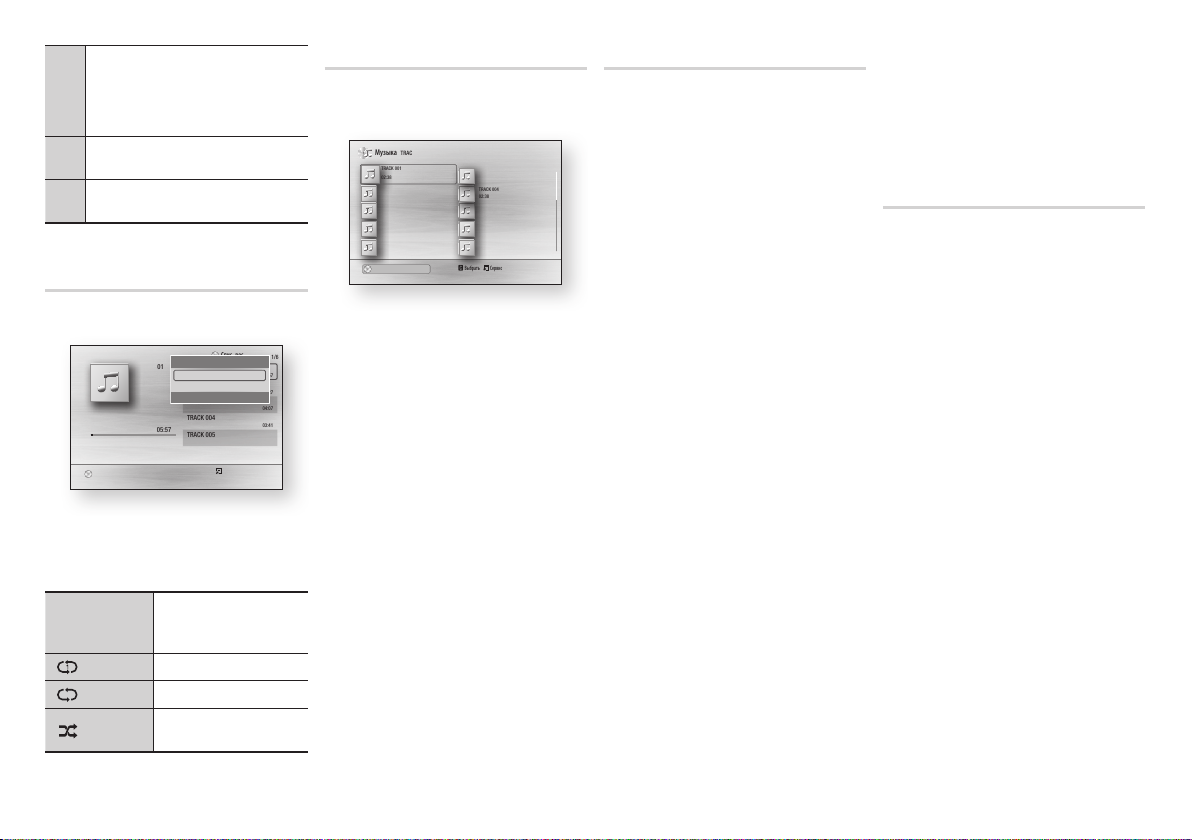
Ускоренное воспроизведение (только
аудио компакт-диски (CD-DA)) : Во время
воспроизведения нажмите кнопку 3 или 4.
4
При каждом нажатии кнопки 3 или 4
скорость воспроизведения будет меняться.
Pause Кнопка : приостановка воспроизведения
5
дорожки.
Кнопка : воспроизведение выбранной
6
6
дорожки.
Повторное воспроизведение
аудио компакт-диска/диска MP3
1. Во время воспроизведения нажмите
кнопку TOOLS.
Спис. вос.
1/6
05:57
04:27
04:07
03:41
03:17
03:35
+
CD
TRACK 001
TRACK 001
Режим повтора ? Выкл. \
TRACK 002
Копиров.
> Переместить < Настройка ' Возврат
TRACK 003
TRACK 004
00:08 / 05:57
TRACK 005
TRACK 006
"
Пауза c Выбрать Сервис ' Возврат
Сервис
2. С помощью кнопок ◄► выберите
параметр Дорожка, Все, Случайно,
или Выкл..
3. Нажмите кнопку v.
Песни воспроизводятся в том
Выкл.
порядке, в котором они были
записаны.
( ) Дорожка
( ) Все
( ) Случайно
Повтор текущей песни.
Повтор всех песен.
Воспроизведение записанных
песен в случайном порядке.
20
Список воспроизведения
1.
Для перехода в список музыкальных файлов
нажмите кнопку 5 или RETURN.
Появится экран со списком музыкальных файлов.
TRACK 001
Музыка
TRACK 001
02:38
TRACK 003
02:38
TRACK 005
02:38
TRACK 007
02:38
TRACK 009
02:38
CD a Сменить устройство
c Выбрать Сервис ( ) Перейти ' Возврат
2. С помощью кнопок ▲▼◄► перейдите
к нужной дорожке и нажмите
кнопку (C)
. Рядом с выбранной дорожкой
появится галочка.
Для выбора дополнительных дорожек
повторите эти действия.
3.
Чтобы удалить дорожку из списка
воспроизведения, перейдите к этой дорожке и
нажмите ЖЕЛТУЮ кнопку (C) еще раз.
Галочка на выбранной дорожке будет снята.
4.
По завершении нажмите кнопку v.
Выбранные дорожки отобразятся в правой
части экрана. Проигрыватель начнет
воспроизведение с первой дорожки.
5.
Для изменения списка воспроизведения,
нажмите кнопку @ или RETURN чтобы
вернуться к списку музыкальных файлов.
Повторите шаги 2, 3 и 4.
6.
Для перехода в список музыкальных файлов
нажмите кнопку RETURN или EXIT.
ПРИМЕЧАНИЕ
✎
`На аудио компакт-диске (CD-DA) можно создать
список воспроизведения, содержащий до 99
композиций.
`Если удалить из списка воспроизведения все
файлы и нажать кнопку v, то проигрыватель
внесет в список все имеющиеся на диске дорожки
и воспроизведет их.
TRACK 002
02:38
TRACK 004
02:38
TRACK 006
02:38
TRACK 008
02:38
TRACK 010
02:38
1/2 Страница
ЖЕЛТУЮ
Коп. с к-диска
Позволяет копировать аудиофайлы с диска
на устройство USB/HDD.
1.
йЪНУИЪВ ОУЪУН
Вставьте аудиодиск
закройте
Вставьте устройство USB в разъем USB
на передней панели устройства.
2. В режиме остановки с помощью кнопок
▲▼◄► выберите нужную дорожку
и нажмите
Рядом с выбранной дорожкой появится
галочка.
Для выбора дополнительных дорожек
повторите эти действия.
3.
Чтобы удалить дорожку из списка
воспроизведения, перейдите к этой дорожке и
нажмите ЖЕЛТУЮ кнопку (C) еще раз.
Галочка на выбранной дорожке будет снята.
4. По завершении
затем выберите с помощью кнопок
▲▼ элемент Копиров.. Затем нажмите
кнопку v. Снова появится экран
копирования.
5.
Выберите с помощью кнопок ▲▼
устройство, на котором необходимо
сохранить копируемые файлы, затем
нажмите кнопку v.
ПРИМЕЧАНИЕ
✎
`Не отключайте устройство во время выполнения
копирования.
6. Чтобы отменить копирование, нажмите
кнопку v, затем выберите Да.
Выберите Нет, чтобы продолжить
копирование.
7. По завершении копирования появится
сообщение “Копированиe завершено.” .
Нажмите кнопку v, чтобы вернуться к
экрану воспроизведения.
ПРИМЕЧАНИЕ
✎
`Данная функция может не поддерживаться
некоторыми дисками.
дисковода
ОУЪУН, Б‡ЪВП ОУЪУН Б‡НpУИЪВ.
ЖЕЛТУЮ кнопку (C)
нажмите кнопку
(CD DA)
. ÇÒÚ‡‚¸ÚÂ
и
кнопку.
TOOLS
`На экране копирования также можно выбрать
параметры Выбрать все и Отменить все.
Выберите все файлы с помощью параметра
-
Выбрать все и нажмите кнопку v. При
этом воспроизведение отдельно выбранных
дорожек будет отменено.
Выберите элемент Отменить все для отмены
-
воспроизведения всех дорожек.
Диска Копировать на USB-устройство
Позволяет копировать видео, фото и
музыку с диска на устройство USB/HDD.
1.
Откройте лоток дисковода. Вставьте
диск и закройте лоток.
устройство USB в разъем USB на
передней панели устройства. Появится
всплывающее окно нового устройства.
2. Нажмите кнопку ▲, а затем с помощью
кнопок ◄► выберите Blu-ray, DVD или
CD.
3.
С помощью кнопок ▲▼ выберите
Фотографии, Видео или Музыка, затем
нажмите кнопку v. Появится экран Фото,
видео и музыка со списком содержимого
устройства. Отобразятся папки, отдельные
файлы или и то, и другое, что зависит от
способа организации содержимого.
ПРИМЕЧАНИЕ
✎
`Несмотря на то, что проигрыватель может
отображать папки с содержимым любого типа,
отобразятся файлы только того типа, который был
выбран в шаге 3. Например, если были выбраны
музыкальные файлы, будут отображаться только
музыкальные файлы. Выбранное значение можно
изменить, вернувшись к экрану Фото, видео и
музыка и повторив действия шага 3.
4. На экране воспроизведения выберите
Видео, Фото или Музыка с помощью
кнопок ▲▼◄►, а затем нажмите
ЖЕЛТУЮ кнопку (C)
элемента появится галочка.
Вставьте
. Слева от выбранного
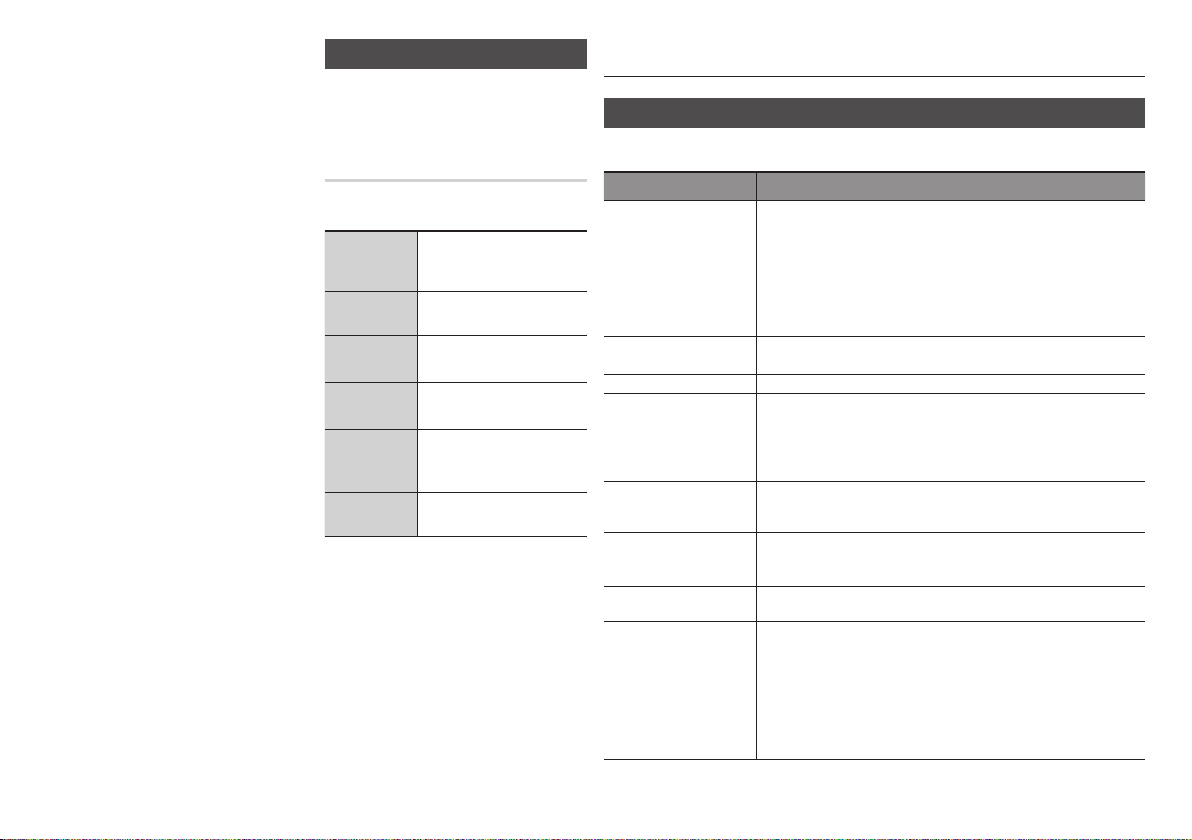
5. Повторите шаг 4, чтобы выбрать и
отметить дополнительные элементы.
6.
Чтобы удалить выбранный элемент
из списка, еще раз нажмите
кнопку (C)
. Отметка рядом выбранным
элементом будет снята.
7.
По завершении нажмите кнопку
TOOLS, выберите "
USB-устройство
▲▼ и нажмите кнопку v. Появится
всплывающее окно Копировать на USB.
8. С помощью кнопок ▲▼ выберите
устройство, на котором необходимо
сохранить копируемые файлы, и
нажмите кнопку v.
ПРИМЕЧАНИЕ
✎
`Не отсоединяйте устройство во время
копирования.
9. Если требуется отменить копирование,
нажмите кнопку ▼ и выберите Да. Если
требуется продолжить копирование,
выберите Нет.
10. Когда все файлы будут скопированы,
появится сообщение " Копирование
завершено". Нажмите кнопку v, чтобы
вернуться на экран воспроизведения.
ПРИМЕЧАНИЕ
✎
`Данная функция может не поддерживаться
некоторыми дисками.
`На экране копирования можно воспользоваться
функциями "Выбрать все" и "Отменить все".
При нажатии "Выбрать все" будут выделены
-
все элементы. При этом выбор отдельных
элементов будет потерян.
При нажатии "Отменить все" выделение
-
будет снято со всех элементов
" с помощью кнопок
ЖЕЛТУЮ
Копировать на
Воспроизведение фотографий
Можно воспроизводить фотографии,
сохраненные на дисках Blu-ray, DVD,
компакт-дисках, устройствах USB
устройство хранея или компьютера.
Использование меню “Сервис”
Во время воспроизведения нажмите кнопку
TOOLS.
Запустить
показ слайдов/
Остановка показа
Скор.
слайд-шоу
Фоновая музыка
Увеличенный
Поворот
Информация
ПРИМЕЧАНИЕ
✎
`В зависимости от воспроизводимого диска или
`Для включения функции фоновой музыки файл
`Увеличить субтитры и демонстрационную графику
Запуск или остановка слайд-шоу.
управление скоростью
воспроизведения слайд-шоу.
прослушивание музыки
при просмотре изображений.
увеличение текущего
изображения (до 4-х раз).
поворот изображения. (Поворот
изображения в направлении по или
против часовой стрелки.)
Отображение информации об
изображении.
используемого устройства меню “Сервис” может
выглядеть по-разному.
фотографии должен находиться на том же
носителе, что и музыкальный файл.
На качество звука могут влиять скорость передачи
файла MP3, размер фотографии и метод кодировки.
в полноэкранном режиме невозможно.
Приложение
Устранение неполадок
Прежде чем обращаться в сервисный центр, попробуйте выполнить следующие действия.
ПРОБЛЕМА СПОСОБ УСТРАНЕНИЯ
С помощью пульта
дистанционного управления не
удается выполнить ни одной
операции.
Не воспроизводится диск. • Убедитесь, что диск вставлен этикеткой вверх.
Меню диска не отображается. • Убедитесь, что на диске имеются меню.
На экране отображается
запрещающее сообщение.
Режим воспроизведения
не совпадает с режимом,
выбранным в меню настройки.
Невозможно изменить
форматное соотношение
экрана.
Отсутствует звук. • Убедитесь, что в меню параметров звука выбрано правильное значение
Отображается пустой экран. • Если для выхода HDMI установлено значение разрешения, которое не
• Проверьте состояние батарей в пульте дистанционного управления. Возможно, их
требуется заменить.
• Расстояние между пультом дистанционного управления и проигрывателем не
должно превышать 6,1 м.
•
Извлеките батареи, а затем в течение нескольких минут удерживайте нажатыми
одну или несколько кнопок, чтобы использовать весь ресурс микропроцессора в
пульте дистанционного управления и сбросить его настройки. Установите на место
батареи и попробуйте использовать пульт дистанционного управления еще раз.
• Проверьте номер региона на диске Blu-ray/DVD.
•
Подобное сообщение отображается при нажатии неверной кнопки.
•
Программное обеспечение диска Blu-ray/DVD/VCD не поддерживает эту функцию
(например, ракурсы).
•
Был запрошен номер заголовка, раздела или время поиска, выходящее за рамки
диапазона.
• Некоторые функции, выбранные в меню настройки, могут работать неправильно,
если диск не закодирован на использование соответствующей функции.
• Форматное соотношение экрана на дисках Blu-ray/DVD/VCD является
фиксированным.
• Эта проблема вызвана не неисправностью проигрывателя.
цифрового выхода.
поддерживает телевизор (например, 1080p), возможно, что изображение не
будет отображаться на телевизоре.
• Нажмите кнопку @ (на верхней панели) и удерживайте ее в течение более 5
секунд при отсутствующем диске в устройстве. Все параметры будут сброшены до
заводских настроек
• При восстановлении заводских настроек все данные пользователя, сохраненные в
базе данных, будут удалены.
21
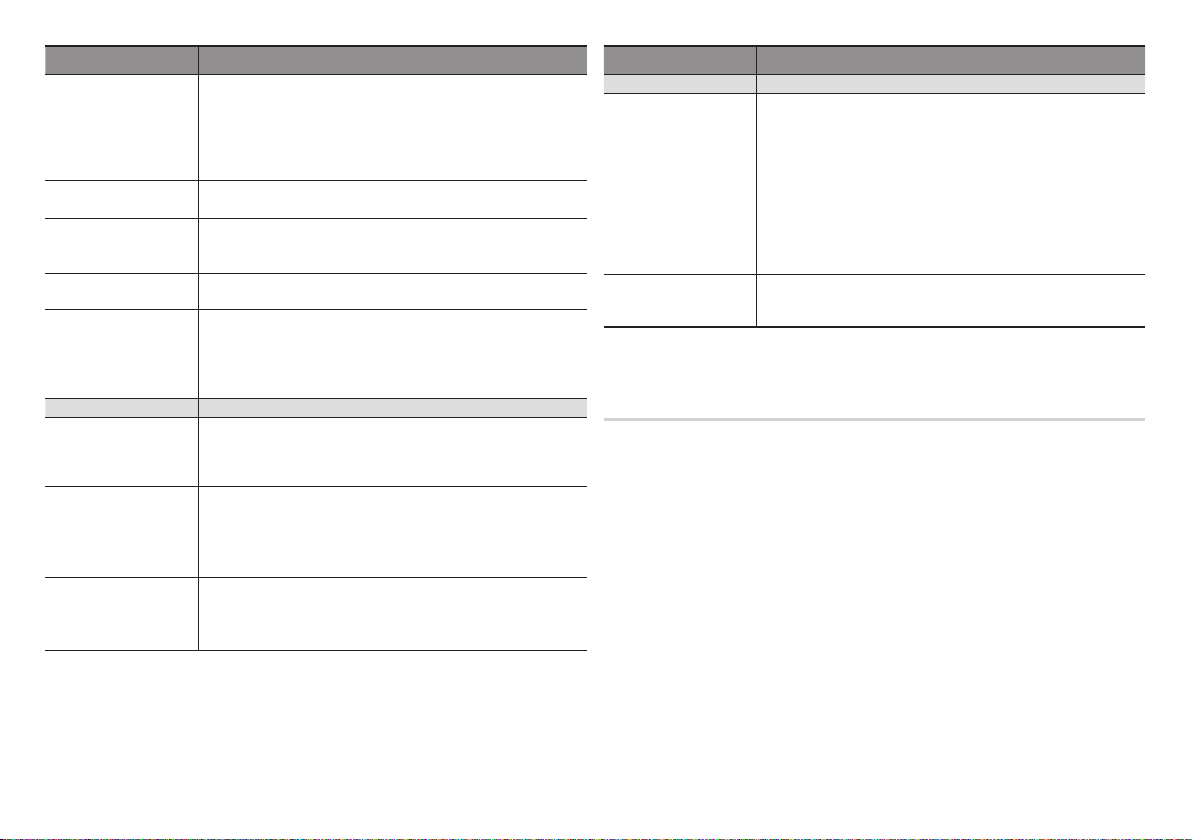
ПРОБЛЕМА СПОСОБ УСТРАНЕНИЯ
Забыт пароль. • Нажмите и удерживайте кнопку @ (на передней панели) не менее 5 секунд при
Изображение отображается с
помехами или искажено.
Отсутствует выходной сигнал
HDMI.
Искаженное изображение
HDMI на экране.
Другие проблемы. • Перейдите к содержанию и найдите раздел руководства пользователя, где
Функция AllShare
Папки, к которым открыт
общий доступ с помощью
функции AllShare,
отображаются, а файлы нет.
Видео воспроизводится с
перерывами.
Подключение проигрывателя
и компьютера через AllShare
нестабильное.
отсутствии диска в устройстве. Все параметры, включая пароль, будут сброшены
к заводским настройкам.
Используйте эту функцию только в случае крайней необходимости.
• При восстановлении заводских настроек все данные пользователя, сохраненные в
базе данных, будут удалены.
• Убедитесь, что диск не загрязнен или не поцарапан.
• Почистите диск.
• Проверьте соединение телевизора с разъемом HDMI проигрывателя.
• Проверьте, поддерживает ли телевизор сигнал HDMI с разрешением
576p/480p, 720p, 1080i или 1080p.
• Если на экране появятся случайные помехи, значит телевизор не поддерживает
протокол HDCP (Highbandwidth Digital content protection).
описывается функция, при работе с которой возникла проблема, а затем
выполните процедуру еще раз.
• Если устранить проблему не удается, обратитесь в ближайший уполномоченный
сервисный центр Samsung.
• При использовании функции AllShare отображаются только файлы видео,
фотографий и музыки. Другие типы файлов не отображаются.
• Проверьте стабильность сети.
• Проверьте, правильно ли подключен кабель и не перегружена ли сеть.
• Беспроводное подключение устройства, совместимого с AllShare, и
проигрывателя нестабильное.
Проверьте соединение.
• IP-адреса в одной подсети должны быть уникальными.
В противном случае может возникнуть конфликт IP-адресов.
• Проверьте, включен ли брандмауэр.
Если брандмауэр включен, отключите его.
ПРОБЛЕМА СПОСОБ УСТРАНЕНИЯ
BD-LIVE
Не удается подключиться к
серверу BD-LIVE.
Ошибка при использовании
службы BD-LIVE.
ПРИМЕЧАНИЕ
✎
`При восстановлении заводских настроек все данные пользователя, сохраненные в базе данных, будут удалены.
• Проверьте состояние сетевого подключения с помощью функции состояния сети.
• Проверьте, подключено ли запоминающее устройство USB к проигрывателю.
• Для работы службы BD-LIVE на запоминающем устройстве должно быть не
менее 1 ГБ свободного места.
Доступное место можно проверить в разделе управления BD-данными.
• Проверьте, выбрано ли в меню “Интернет соединение BD-LIVE” значение
“Разрешено(всем)”.
• Если все перечисленные действия ни к чему не приведут, обратитесь к
поставщику содержимого или обновите микропрограмму проигрывателя до
последней версии.
• Для работы службы BD-LIVE на запоминающем устройстве должно быть не
менее 1 ГБ свободного места.
Доступное место можно проверить в разделе управления BD-данными.
Ремонт
При обращении по вопросам ремонта плата за обслуживание может взиматься в
следующих случаях.
1. Если вы вызовете специалиста, и он не обнаружит неисправности устройства.
2. Если вы передадите устройство в ремонтный центр, и его специалисты не обнаружат
неисправности.
Размер платы за обслуживание будет сообщен вам перед тем, как специалист выедет на
место и до начала ремонта проигрывателя.
Прежде чем обращаться по поводу ремонта проигрывателя, внимательно прочитайте
настоящее руководство, попробуйте найти способ устранения неисправности на сайте
компании www.samsung.com или обратитесь в центр поддержки покупателей.
22
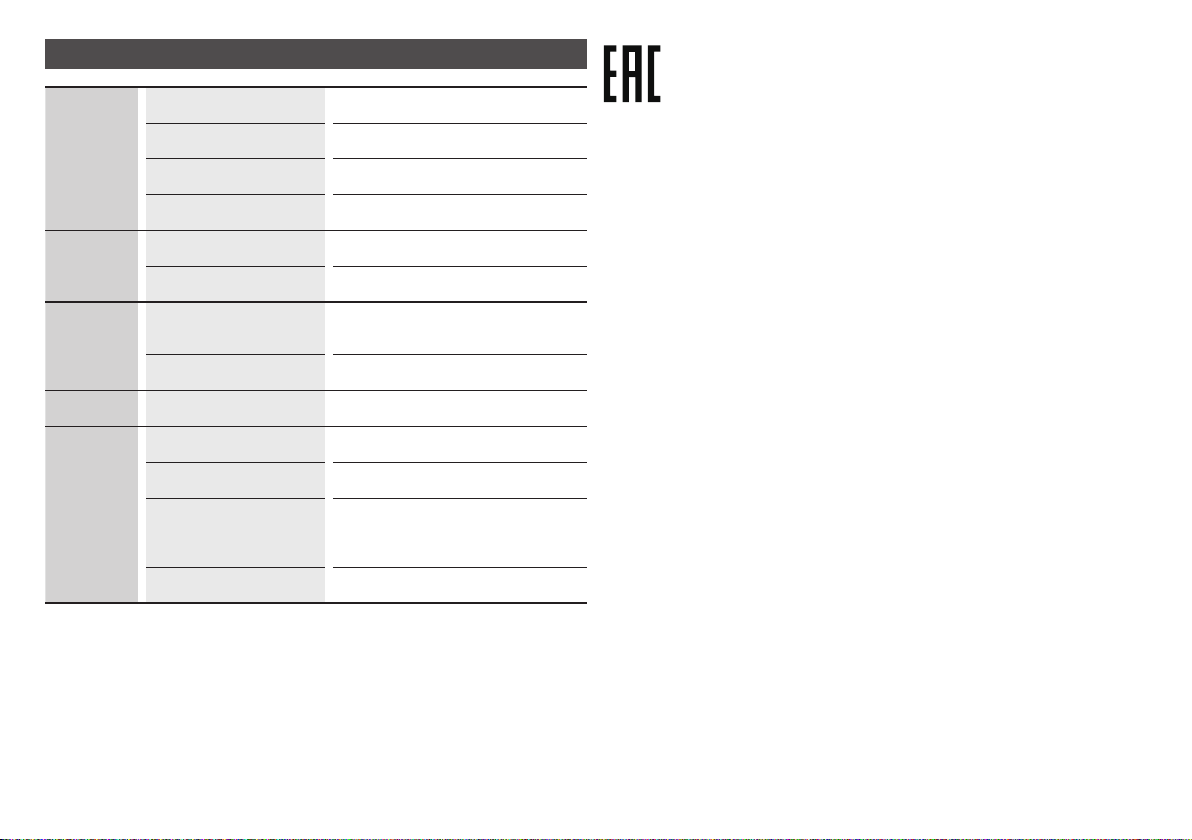
Технические характеристики
Вес 1.2 кг
Общие
USB
HDMI
Аудиовыход Цифровой аудиовыход Коаксиальный
Размеры 360 (Ш) X 196 (Г) X 39 (В) мм
Рабочая температура от +5°C до +35°C
Диапазон рабочей влажности от 10% до 75%
Тип A USB 2.0
Выход постоянного тока
Видео
Аудио PCM, битовый поток
Ethernet Разъем 100BASE – TX
Беспроводная локальная сеть Встроенная
5 В, макс. 0.5 А.
2D : 1080p, 1080i, 720p, 576p/480p
3D : 1080p, 720p
- Импортер: ООО «Самсунг Электроникс Рус Компани»
125009, г. Москва, ул. Воздвиженка 10
Настоящий продукт произведен под полным производственным контролем
«Samsung Electronics Со., ltd». Наименование изготовителя (зависит от
модели и указано на изделии), адрес производства:
1. Самсунг Электроникс Хуйжоу Co.,Ltd.
№ 256, Чжункай шесть дорога, улица Ченжань, зоны развития высокотехнологий
Чжункай, город Хуэйчжоу, провинция Гуандун, Китай
2. P.T. Самсунг Электроникс Индонезия Co.
Промышленная площадка JI Сикаранг, Джабабека Рая Блок F 29-33 Сикаранг, Бекаси
17530, Индонезия
Сеть
Защита
WPS(PBC) Поддерживается
- Поддерживается скорость сети выше 10 Мбит/с.
- Конструкция и характеристики устройства могут быть изменены без предварительного
уведомления.
- Характеристики источника электропитания и потребления электроэнергии указаны на
наклейке на корпусе проигрывателя.
- Указанные размеры и вес приблизительны.
WEP (OPEN/SHARED)
WPA-PSK (TKIP/AES)
WPA2-PSK (TKIP/AES)
23
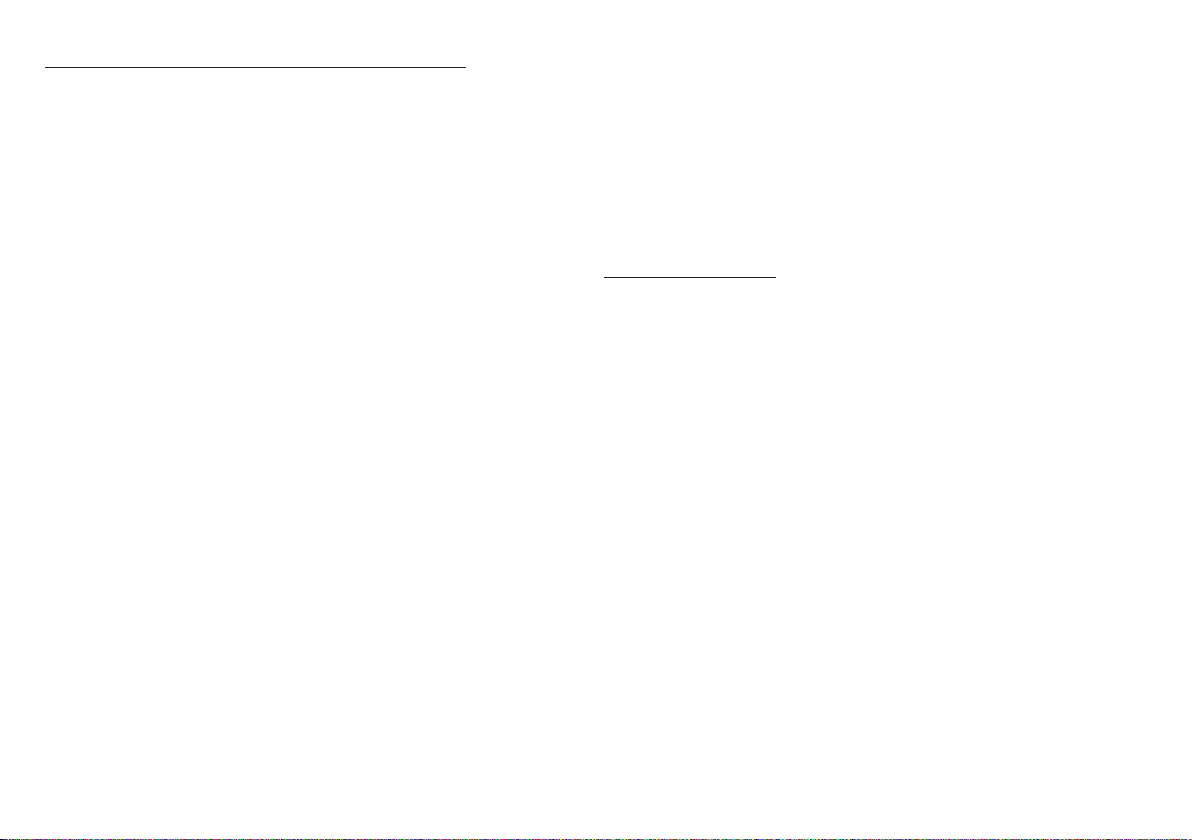
Уведомление о соответствии стандарту и совместимости
Поддерживаются НЕ ВСЕ диски.
• Подпадает под описанные ниже ограничения, а также ограничения, упоминаемые в
настоящем руководстве, в том числе в разделе, посвященном типам и характеристикам
дисков. Воспроизводятся следующие диски: предварительно записанные диски BDROM, DVD-VIDEO и аудио компакт-диски (CD-DA); диски BD-RE/-R, DVD-RW/-R и CDRW/-R.
• Диски, отличные от перечисленных выше, не могут быть воспроизведены или не
предназначены для воспроизведения на данном проигрывателе. Кроме того, некоторые
из перечисленных выше дисков могут не поддерживаться по причинам, описанным
ниже.
• Компания Samsung не может гарантировать, что данный проигрыватель будет
воспроизводить все диски с логотипом BD-ROM, BD-RE/-R, DVD-VIDEO, DVD-RW/-R,
DVD+RW/+R и CD-RW/-R. Кроме того, проигрыватель может реагировать не на все
рабочие команды и поддерживать ограниченные функции воспроизведения дисков.
Проблемы совместимости этих и других дисков, а также проблемы воспроизведения
новых и существующих форматов дисков на данном проигрывателе могут возникнуть по
следующим причинам.
- Blu-ray – новый, развивающийся формат. Данный проигрыватель может поддерживать
не все функции воспроизведения дисков Blu-ray, поскольку отдельные функции
могут быть дополнительными, добавленными к формату Blu-ray после выпуска
проигрывателя, другие функции могут быть доступны не сразу;
- Не все новые и существующие версии формата поддерживаются данным
проигрывателем;
- Новые и существующие форматы могут изменяться, обновляться, улучшаться и/или
дополняться;
- Особенности производства некоторых дисков ограничивают возможность
их воспроизведения и использования определенных функций во время
воспроизведения;
- Некоторые диски, несмотря на наличие логотипов BD-ROM, BD-RE/-R, DVD-VIDEO,
DVD-RW/-R, DVD+RW/+R и CD-RW/-R могут быть нестандартизированными;
- Некоторые диски могут не воспроизводиться в зависимости от физического
состояния или условий записи;
- Проблемы и ошибки могут возникнуть при создании программного обеспечения или
самих дисков Blu-ray DVD и VCD;
- Принцип работы данного проигрывателя отличается от принципа работы
стандартного проигрывателя DVD или другого оборудования воспроизведения;
аудио/видео
- Другие причины указаны в настоящем руководстве, а также в центре поддержки
покупателей SAMSUNG.
• При возникновении проблем с совместимостью или работой проигрывателя обратитесь
в центр поддержки покупателей SAMSUNG.
Можно также обратиться в центр поддержки покупателей SAMSUNG и получить
доступные обновления для проигрывателя.
• Для получения дополнительной информации об ограничении воспроизведения и
совместимости дисков см. разделы данного руководства “Меры предосторожности”,
“Перед прочтением руководства пользователя”, “Типы и характеристики дисков” и
“Перед воспроизведением”.
• Выход с прогрессивным сканированием для проигрывателей дисков Blu-ray
: ПОТРЕБИТЕЛЯМ СЛЕДУЕТ ПОМНИТЬ, ЧТО НЕ ВСЕ МАРКИ ТЕЛЕВИЗОРОВ ВЫСОКОЙ
ЧЕТКОСТИ ПОЛНОСТЬЮ СОВМЕСТИМЫ С ДАННЫМ ПРОДУКТОМ, ЧТО МОЖЕТ ПРИВЕСТИ
К ПОЯВЛЕНИЮ ПОМЕХ НА ИЗОБРАЖЕНИИ. ПРИ ВОЗНИКНОВЕНИИ ИСКАЖЕНИЙ В
ИЗОБРАЖЕНИЯХ С ПРОГРЕССИВНЫМ СКАНИРОВАНИЕМ РЕКОМЕНДУЕТСЯ ИЗМЕНИТЬ
ПОДКЛЮЧЕНИЕ НА СТАНДАРТНЫЙ ВЫХОД. ПРИ ВОЗНИКНОВЕНИИ ВОПРОСОВ О
СОВМЕСТИМОСТИ ТЕЛЕВИЗОРА С ДАННЫМ УСТРОЙСТВОМ, ОБРАТИТЕСЬ В СЕРВИСНЫЙ
ЦЕНТР КОМПАНИИ.
Защита авторских прав
• Поскольку система AACS (Advanced Access Content System) признана системой защиты
содержимого дисков формата Blu-ray, также как система CSS (Content Scramble System)
для формата DVD, на воспроизведение, вывод аналогового сигнала и т.д. содержимого,
защищенного AACS, наложены некоторые ограничения.
В работе данного устройства и распространяющихся на него ограничениях возможны
различия в зависимости от времени покупки, поскольку эти ограничения могут быть
скорректированы и/или изменены AACS после производства устройства. Кроме того,
дополнительно в качестве системы защиты содержимого для формата Blu-ray Disc
используются знаки BD-ROM Mark и BD+, что накладывает определенные ограничения
на воспроизведение содержимого, защищенного таким образом. Для получения
дополнительной информации о AACS, BD-ROM Mark, BD+ или этом устройстве
обратитесь в центр поддержки покупателей SAMSUNG.
• Многие диски Blu-ray и DVD закодированы с помощью технологии защиты авторских
прав. Поэтому проигрыватель необходимо подключать непосредственно к телевизору,
а не к видеомагнитофону. При подключении к видеомагнитофону изображение,
получаемое с дисков Blu-ray/DVD, защищенных от копирования, искажается.
• Согласно законам США об авторских правах и законам об авторских правах других
стран, несанкционированная запись, использование, отображение, распространение
или модификация телевизионных программ, видеозаписей, содержимого дисков Bluray, DVD и других материалов может повлечь за собой гражданскую или уголовную
ответственность.
24
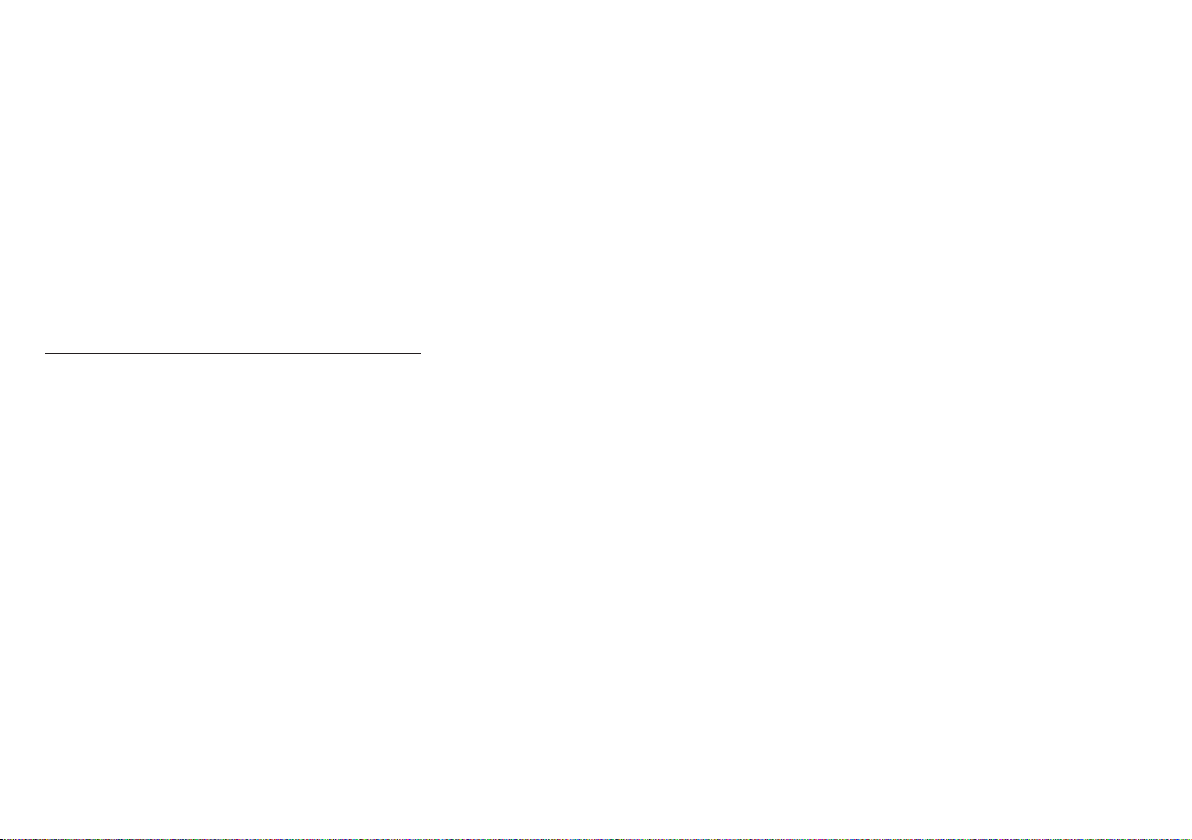
• Уведомление о Cinavia : Данный продукт оснащен технологией Cinavia, которая не
позволяет использовать незаконно сделанные копии серийно изготавливаемых записей
фильмов и видео, а также музыку из этих фильмов и видео. В случае обнаружения
использования незаконно сделанной копии на экране появится соответствующее
сообщение, и процесс воспроизведения или копирования будет прерван.
Дополнительные сведения о технологии Cinavia представлены на сайте Центра
информации для потребителей Cinavia по адресу: http://www.cinavia.com. Чтобы
запросить дополнительные сведения о технологии Cinavia по почте, отправьте нам
открытку с вашим почтовым адресом: Cinavia Consumer Information Centre, P.O. Box
86851, San Diego, CA, 92138, USA.
Данный продукт оснащен запатентованной технологией с лицензией от Verance
Corporation и защищенной патентом США 7,369,677 и другими патентами США и
международными патентами, изданными и рассматриваемыми, а определенные аспекты
этой технологии – авторскими правами и охраной секретов производствам. Cinavia
является товарным знаком корпорации Verance Corporation. Verance Corporation, 20042013 гг. Все права защищены корпорацией Verance. Инженерный анализ и разборка
запрещены.
Отказ от обязательств в отношении сетевых служб
Все содержимое и службы, доступные с данного устройства, принадлежат сторонним
компаниям и защищены законами об охране авторских прав, патентных прав, прав на
торговые марки и/или другую интеллектуальную собственность. Подобное содержимое
и службы предназначены исключительно для личного некоммерческого использования.
Запрещено использовать любое содержимое или любые службы каким-либо образом, не
одобренным владельцем содержимого или поставщиком услуг. Не ограничивая общий
смысл вышесказанного, если только владелец содержимого или поставщик услуг явно не
заявляют обратное, запрещаются следующие операции с отображаемыми на устройстве
службами и содержимым: изменение, копирование, повторная публикация, отправка,
пересылка по почте, передача, преобразование, продажа, создание производных работ,
переработка и распространение в любом виде или на любых носителях.
СОДЕРЖИМОЕ И СЛУЖБЫ СТОРОННИХ КОМПАНИЙ ПРЕДОСТАВЛЯЮТСЯ ПО ПРИНЦИПУ
“КАК ЕСТЬ”. КОМПАНИЯ SAMSUNG НЕ ДАЕТ НИКАКИХ ЯВНЫХ ИЛИ ПОДРАЗУМЕВАЕМЫХ
ГАРАНТИЙ НА ПРЕДОСТАВЛЕНИЕ СОДЕРЖИМОГО ИЛИ СЛУЖБ ДЛЯ ЛЮБЫХ ЦЕЛЕЙ.
КОМПАНИЯ SAMSUNG КАТЕГОРИЧЕСКИ ОТКАЗЫВАЕТСЯ ОТ ВСЕХ ПОДРАЗУМЕВАЕМЫХ
ГАРАНТИЙ, ВКЛЮЧАЯ, НО НЕ ОГРАНИЧИВАЯСЬ, ГАРАНТИИ КОММЕРЧЕСКОГО УСПЕХА
ИЛИ ПРИГОДНОСТИ ДЛЯ ОПРЕДЕЛЕННОЙ ЦЕЛИ. КОМПАНИЯ SAMSUNG НЕ ГАРАНТИРУЕТ
ТОЧНОСТЬ, ПОСТОЯННОСТЬ, СВОЕВРЕМЕННОСТЬ, ЗАКОННОСТЬ ИЛИ ПОЛНОТУ
ПРЕДОСТАВЛЕНИЯ ЛЮБОГО СОДЕРЖИМОГО ИЛИ ЛЮБЫХ СЛУЖБ ПОСРЕДСТВОМ ДАННОГО
УСТРОЙСТВА И КАТЕГОРИЧЕСКИ ОТКАЗЫВАЕТСЯ ОТ ЛЮБОЙ ОТВЕТСТВЕННОСТИ ВКЛЮЧАЯ
ОТВЕТСТВЕННОСТЬ, ВЫЗВАННУЮ НЕБРЕЖНЫМ ОТНОШЕНИЕМ, ВОЗНИКШЕЙ В СИЛУ
ДОГОВОРА ИЛИ ДЕЛИКТА, ЗА ЛЮБЫЕ ПРЯМЫЕ, НЕПРЯМЫЕ, СЛУЧАЙНЫЕ, СПЕЦИАЛЬНЫЕ
ИЛИ КОСВЕННЫЕ УБЫТКИ ИЛИ УЩЕРБ, ГОНОРАРЫ АДВОКАТАМ, ИЗДЕРЖКИ ИЛИ ЛЮБЫЕ
ДРУГИЕ УБЫТКИ ИЛИ УЩЕРБ, ИМЕВШИЕ МЕСТО ВСЛЕДСТВИЕ ИЛИ В СВЯЗИ С ЛЮБОЙ
ИНФОРМАЦИЕЙ, СОДЕРЖАВШЕЙСЯ В СОДЕРЖИМОМ ИЛИ СЛУЖБЕ ИЛИ ПОЛУЧЕННОЙ В
РЕЗУЛЬТАТЕ ИХ ИСПОЛЬЗОВАНИЯ ЛИЧНО ВАМИ ИЛИ КАКОЙ-ЛИБО ТРЕТЬЕЙ СТОРОНОЙ,
ДАЖЕ ЕСЛИ КОМПАНИЯ БЫЛА ПРЕДУПРЕЖДЕНА О ВОЗМОЖНОСТИ ТАКИХ УБЫТКОВ.
Предоставление служб сторонних компаний может быть прекращено или приостановлено
в любое время, компания Samsung не делает никаких заявлений и не предоставляет
никаких гарантий относительно доступности содержимого или служб в течение
определенного периода времени. Содержимое и службы передаются сторонними
организациями по сетям и линиям передачи, которые не контролируются компанией
Samsung. Без ограничения общего характера данного отказа от обязательств компания
Samsung в явной форме отказывается от ответственности или обязательств относительно
приостановки или прекращения предоставления любого содержимого или любой службы,
доступных на данном устройстве.
Компания Samsung не несет ответственности или обязательств за обеспечение
обслуживания клиентов, связанного с такими службами и содержимым. Любые вопросы
или запросы на обслуживание, касающиеся содержимого или служб, следует направлять
непосредственно поставщикам соответствующих служб или содержимого.
25
